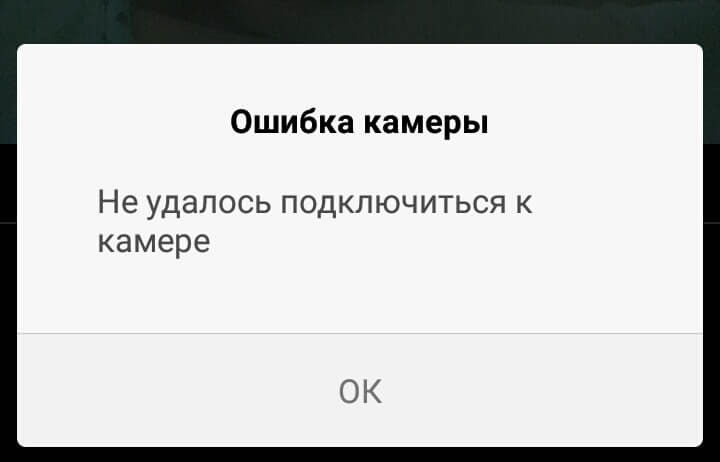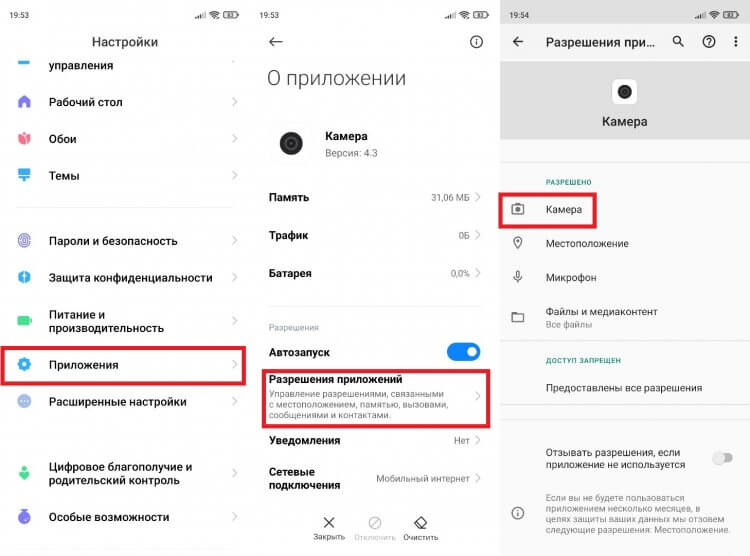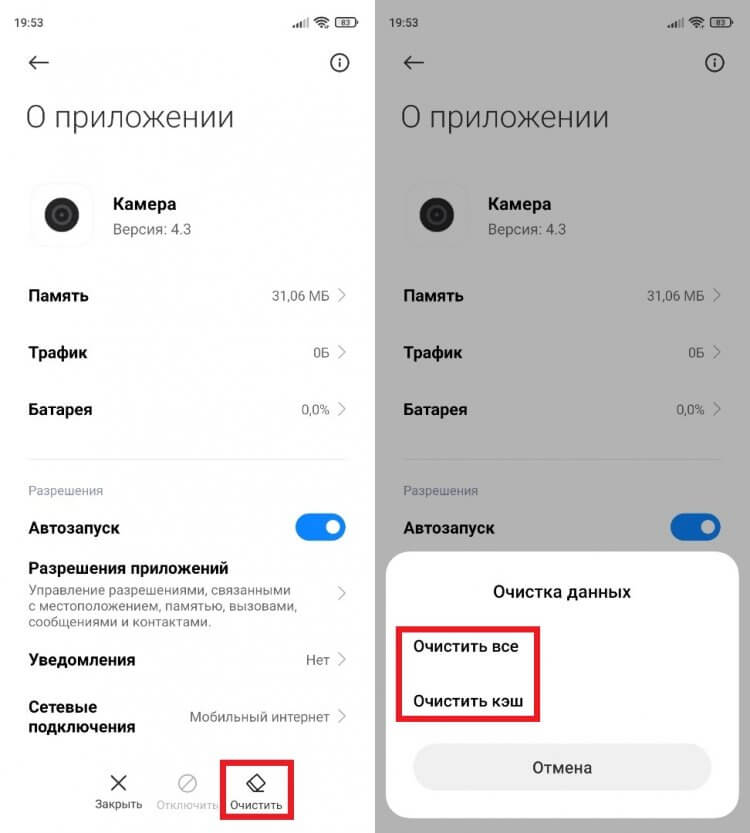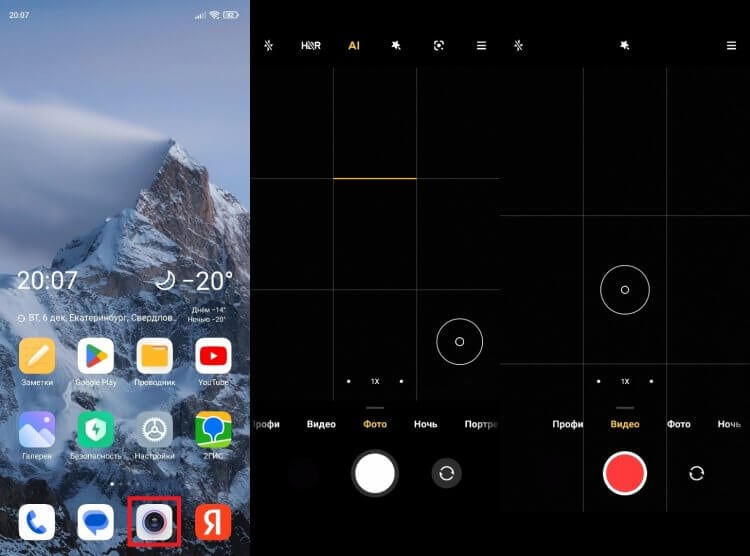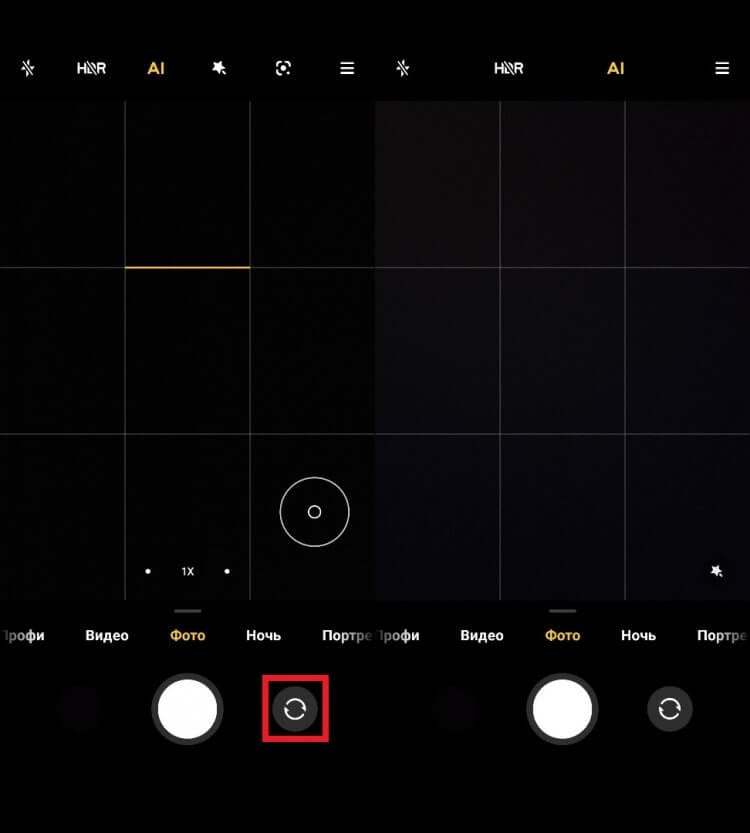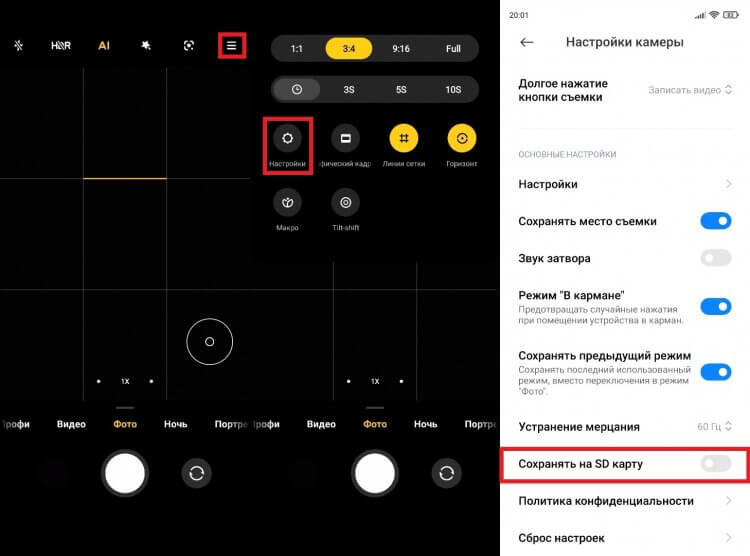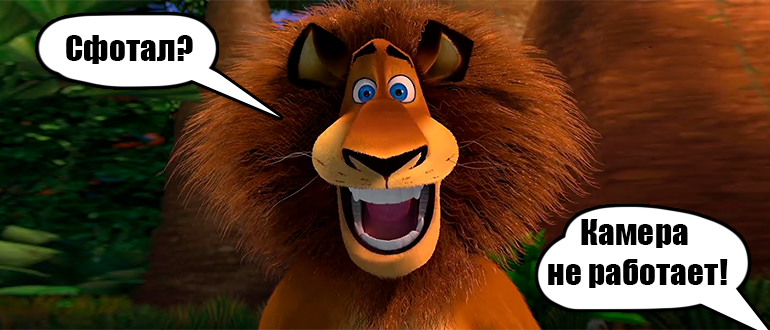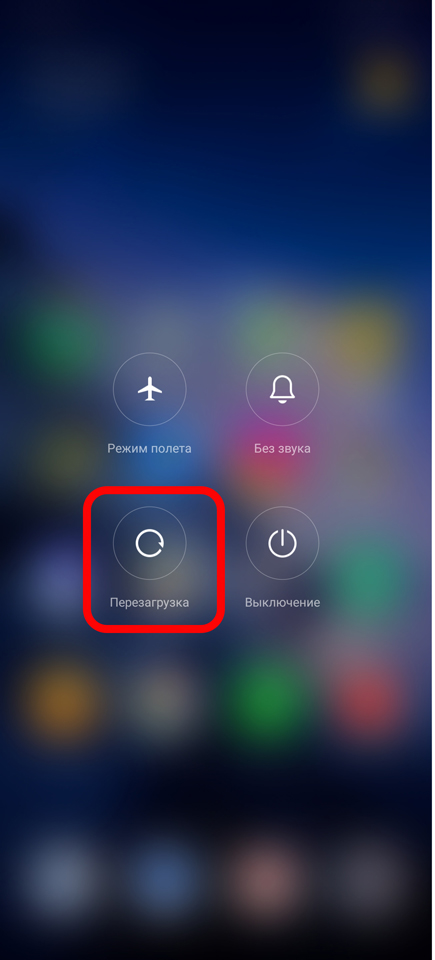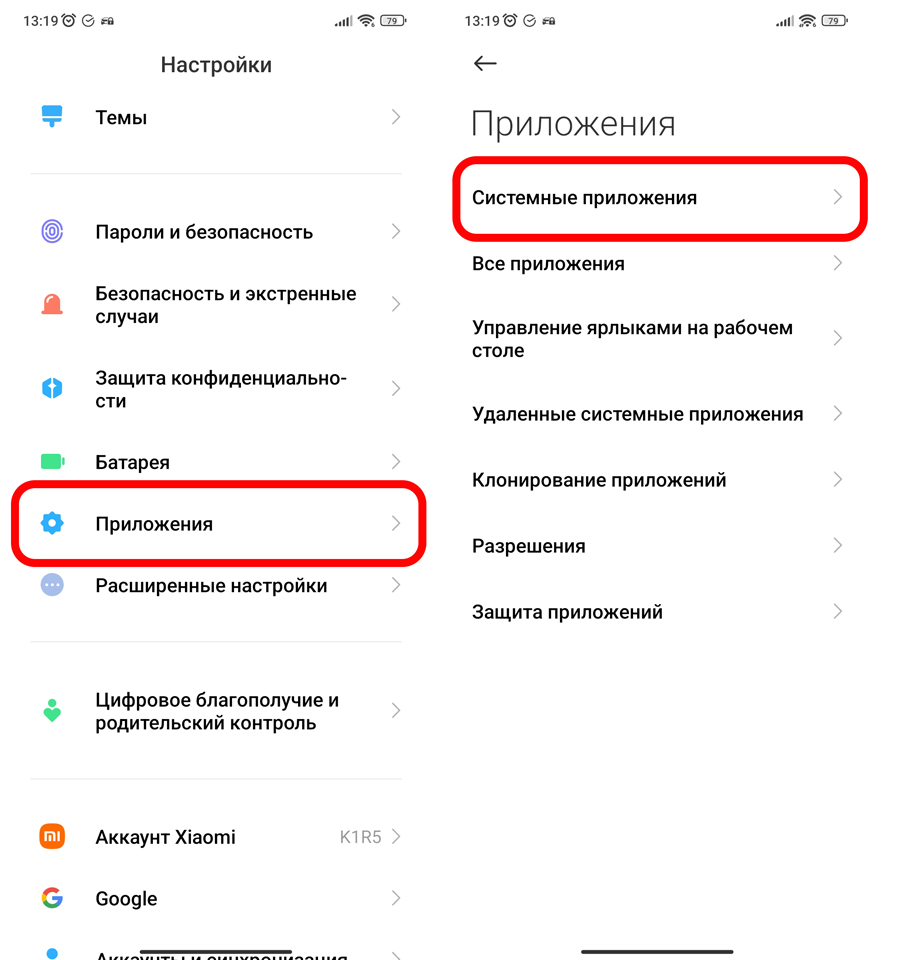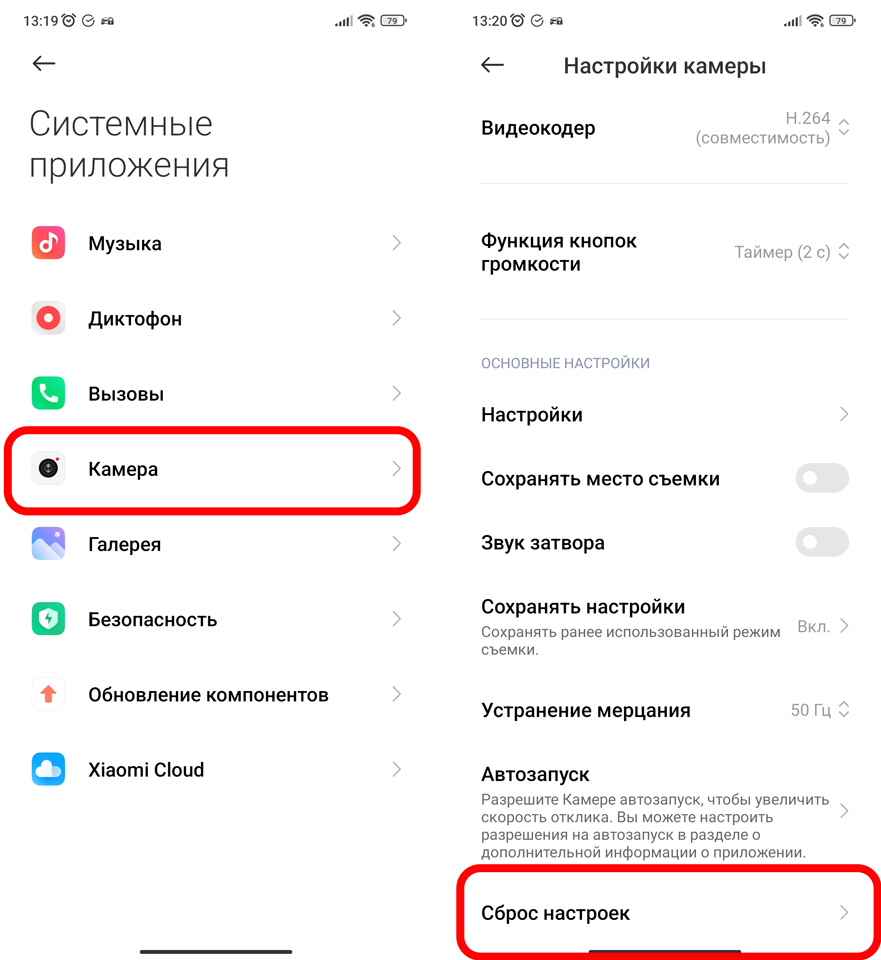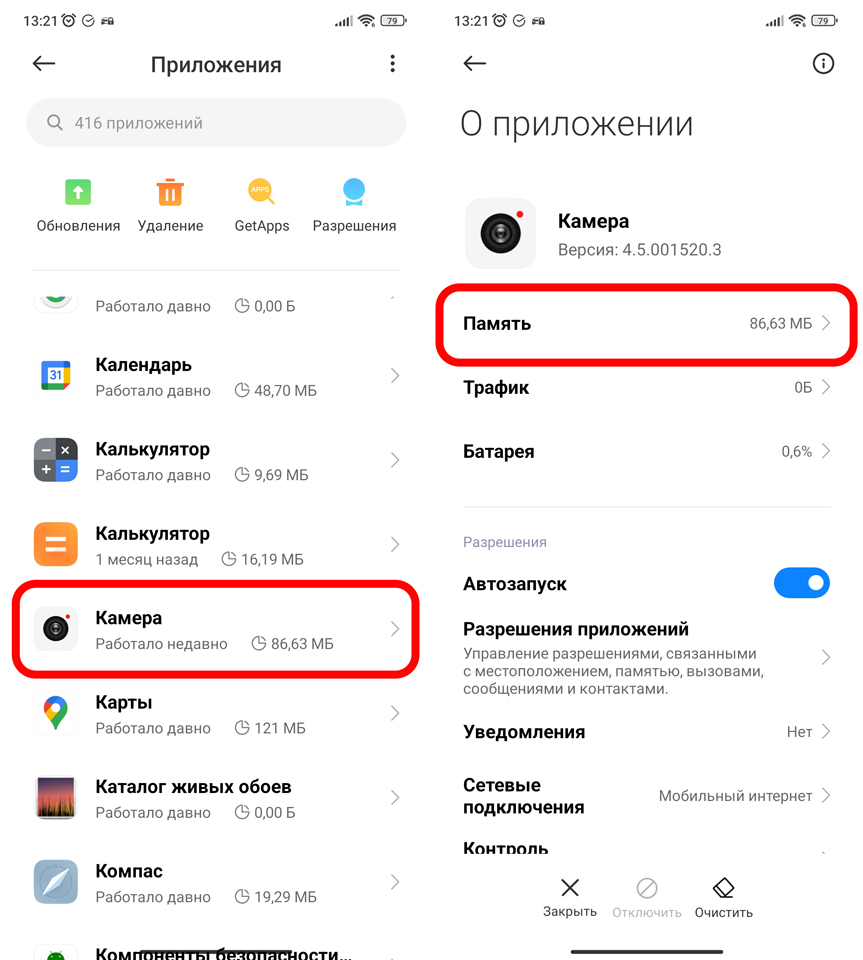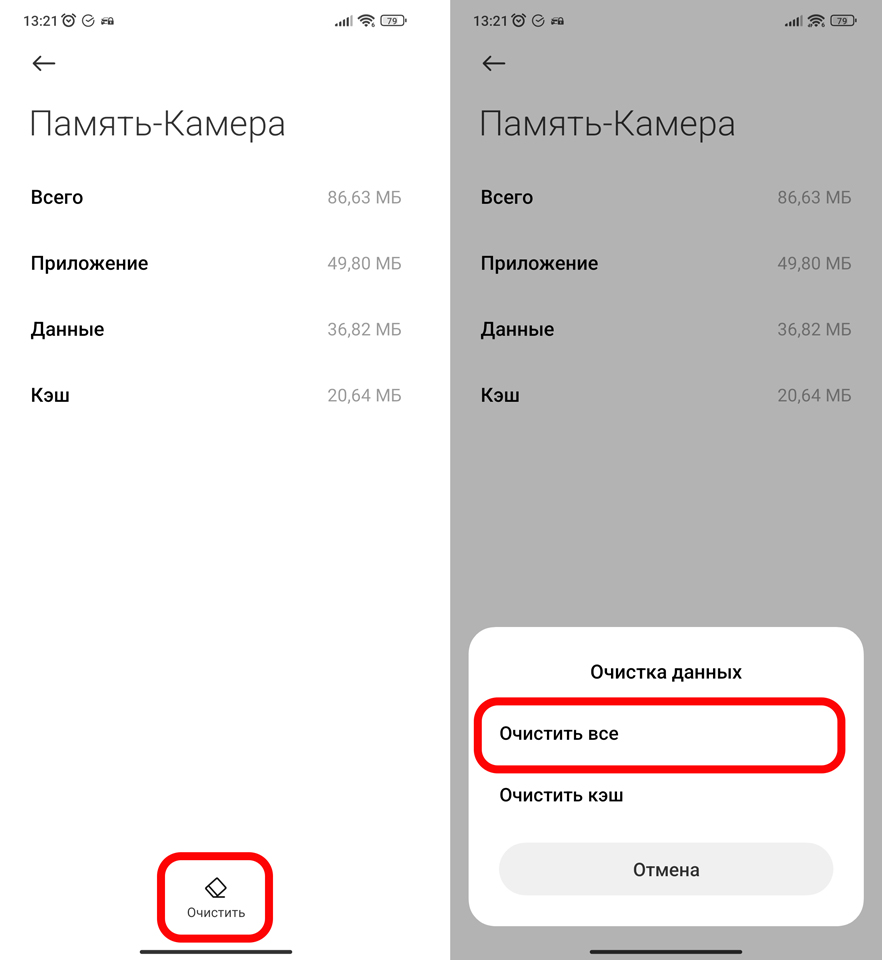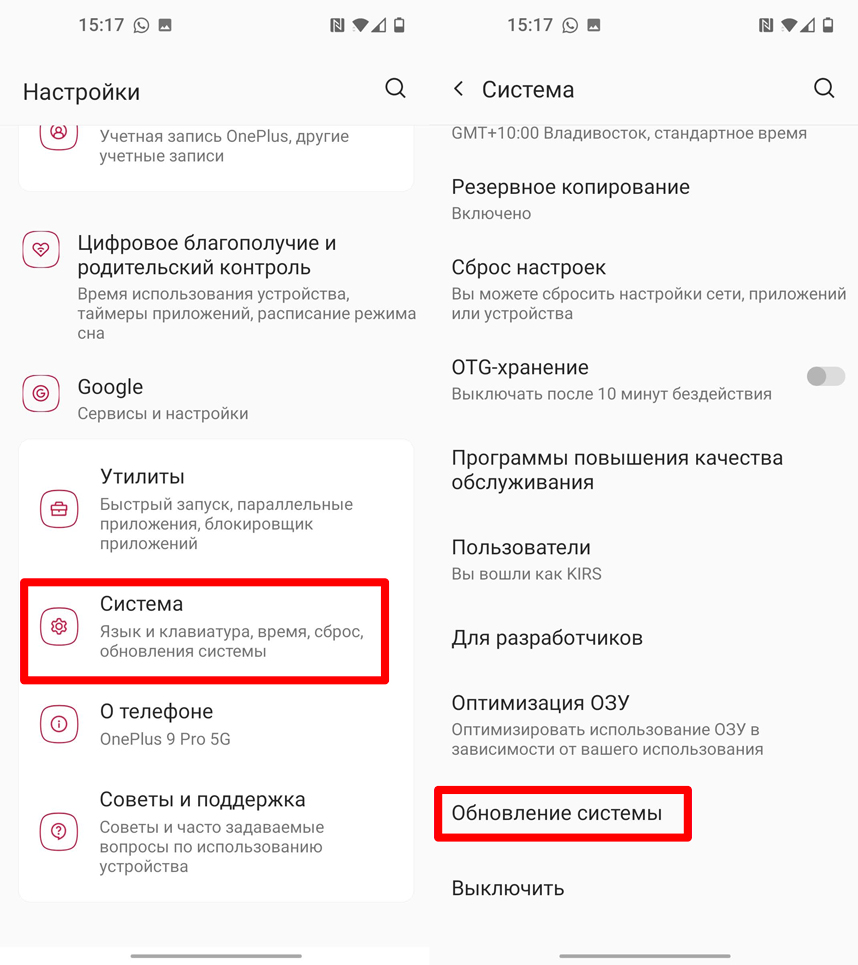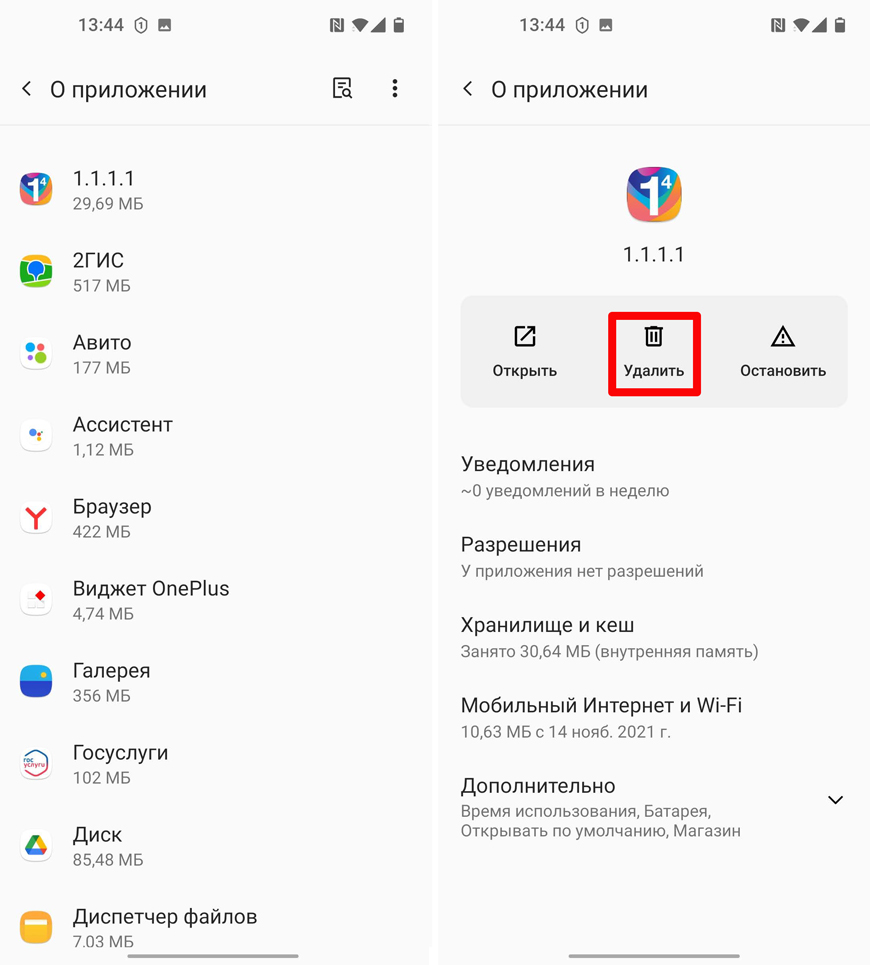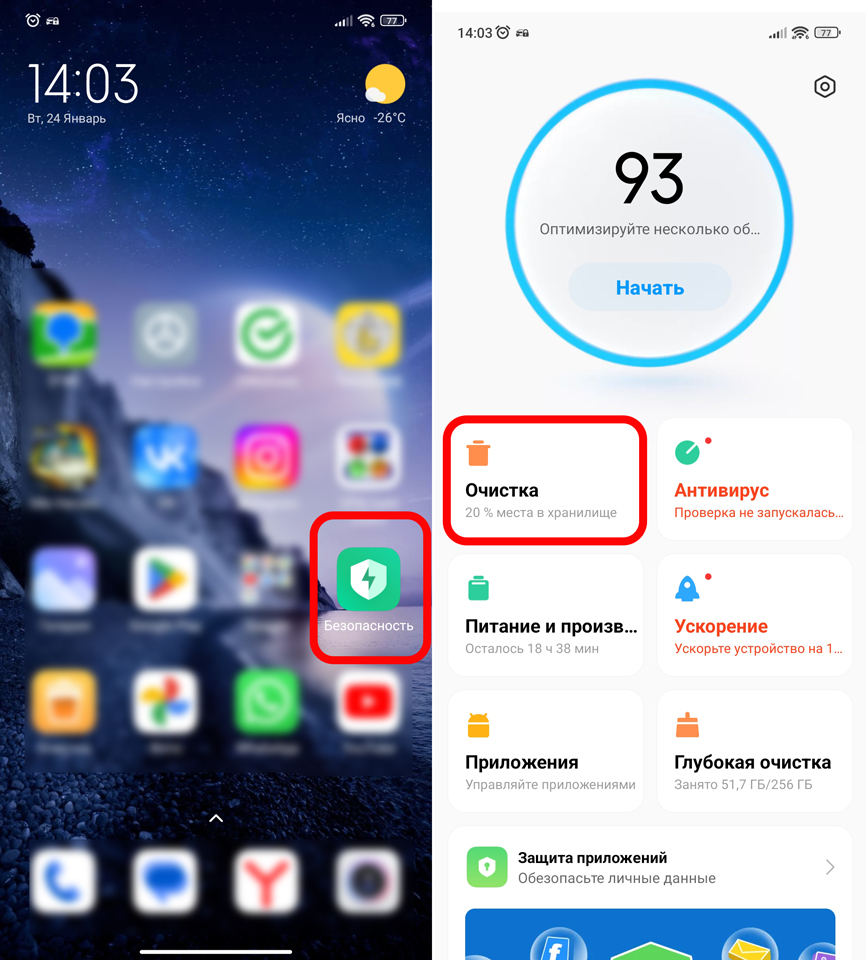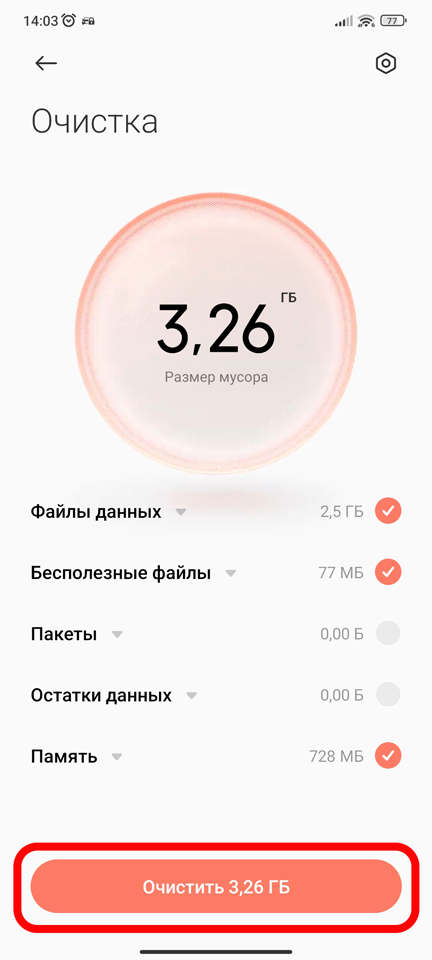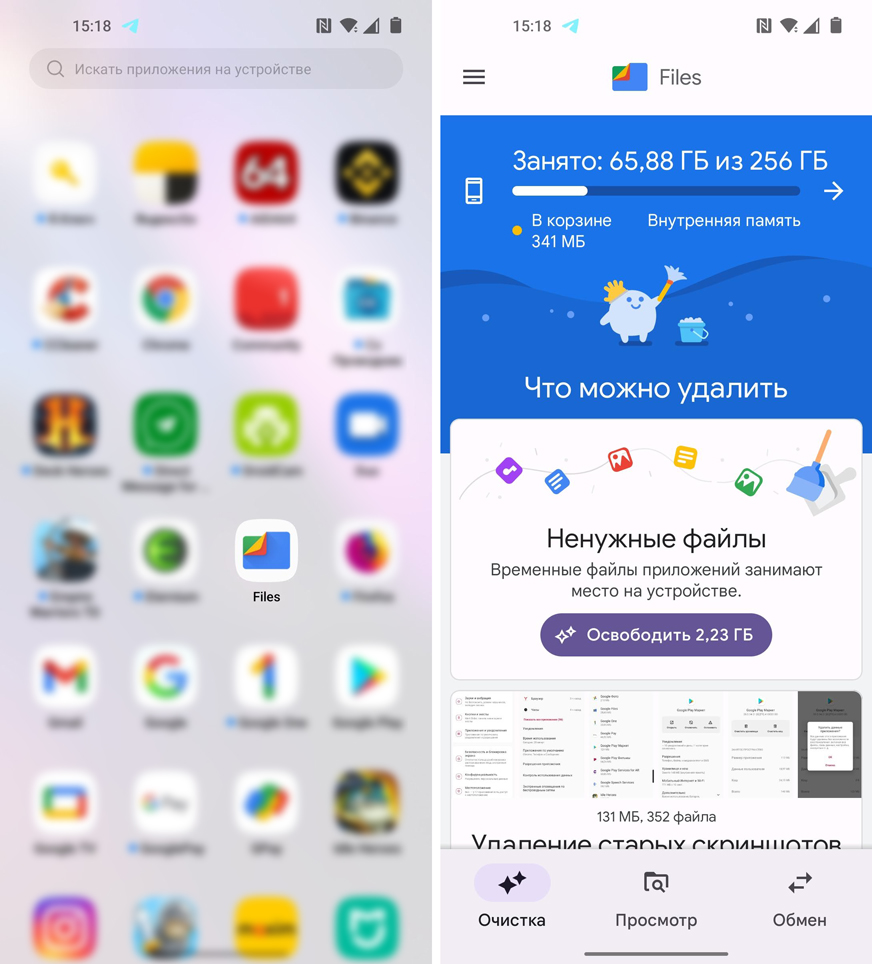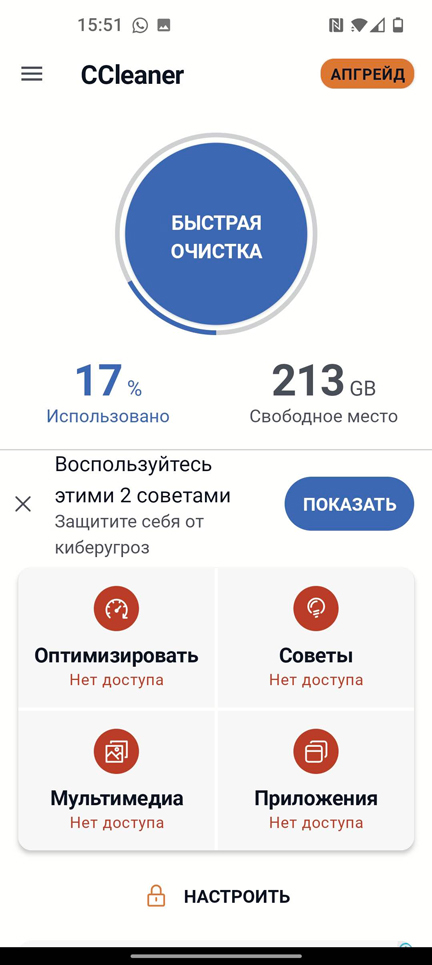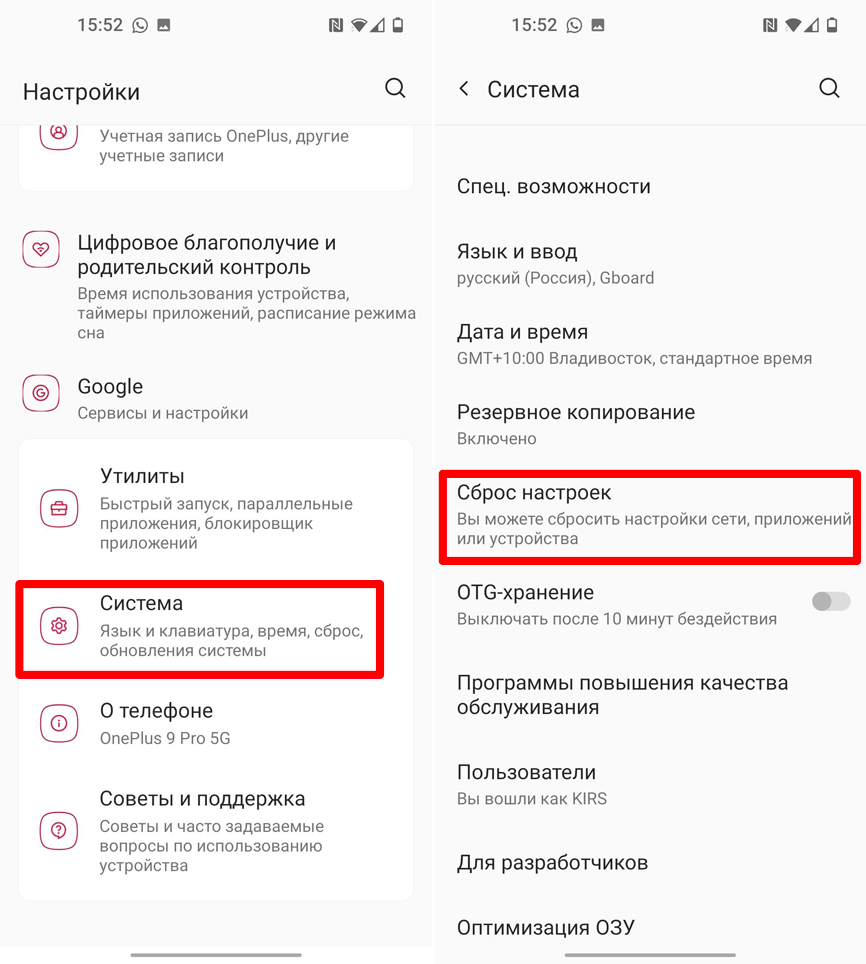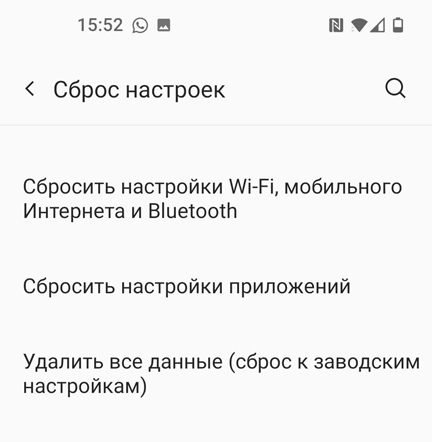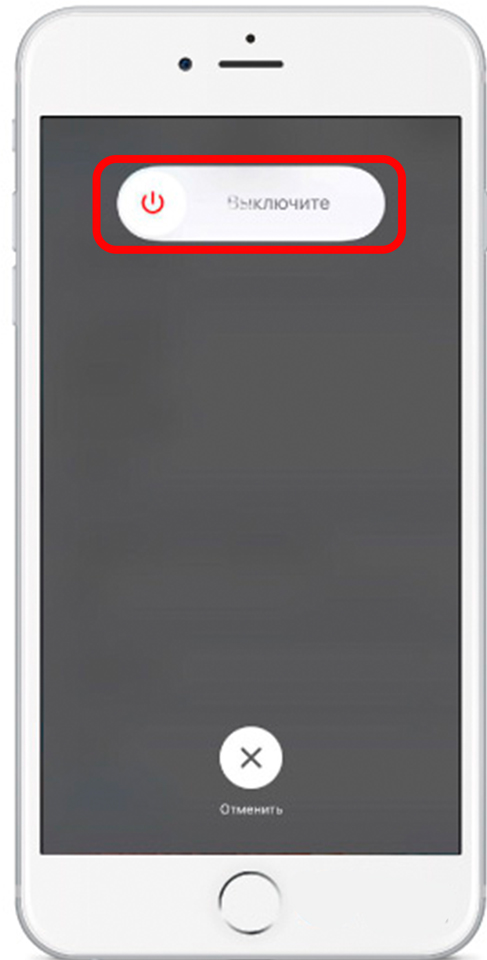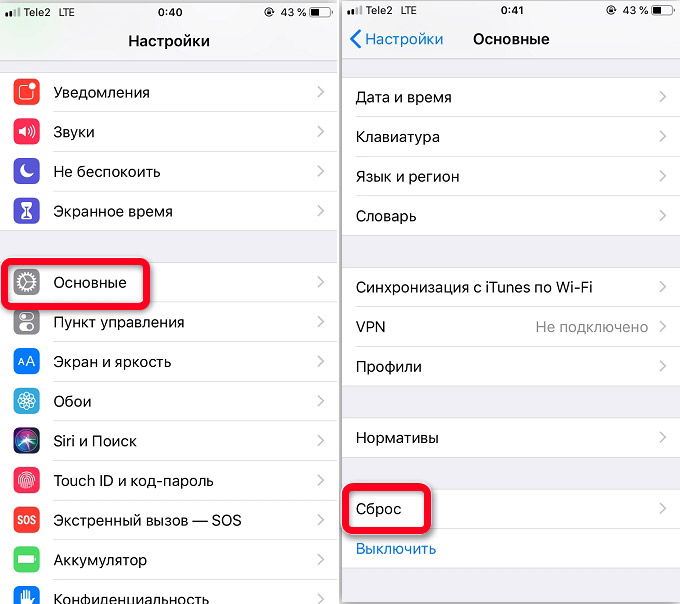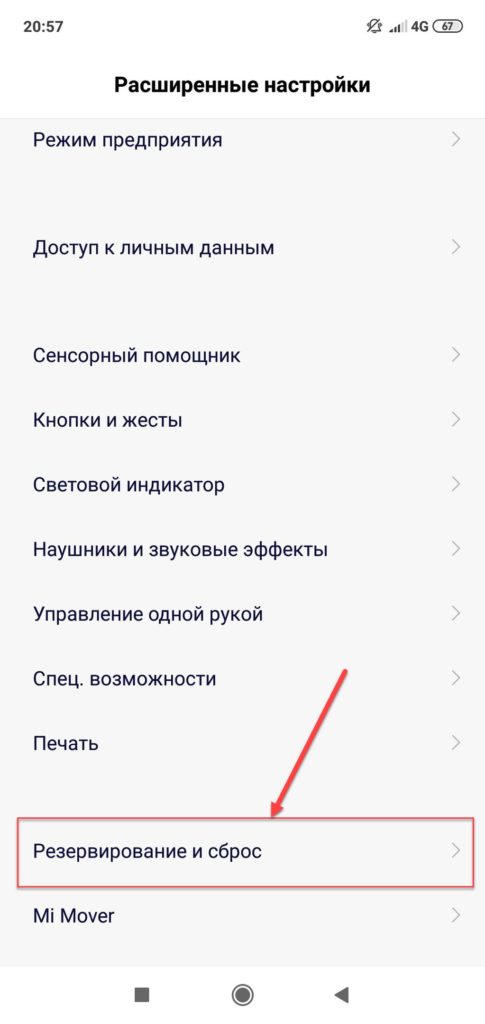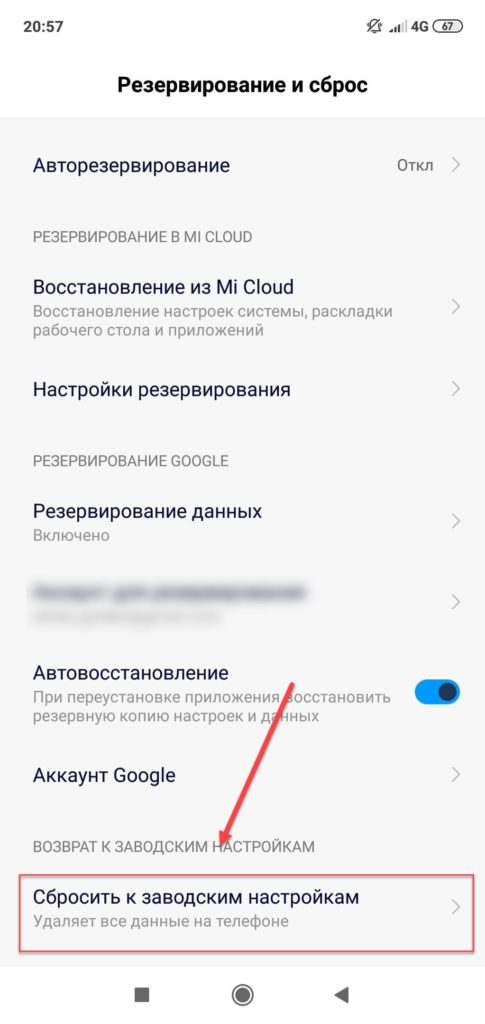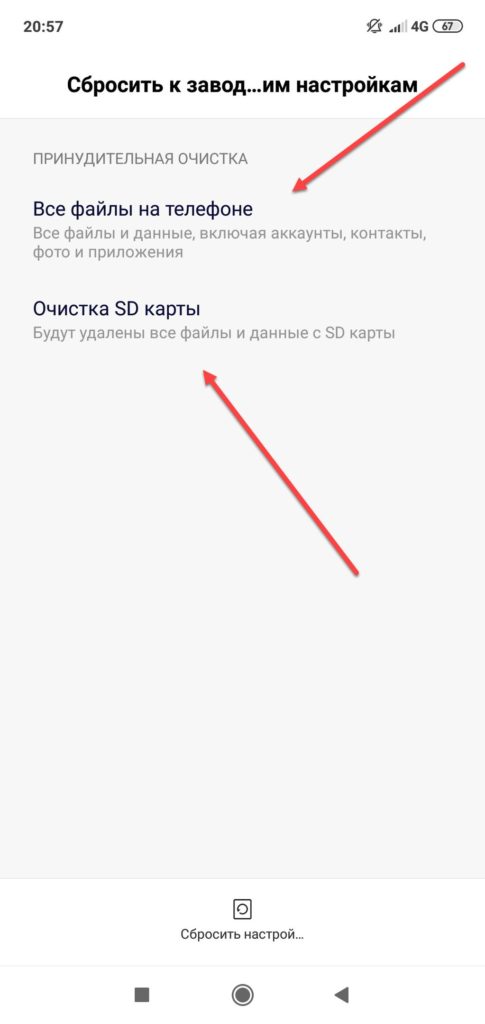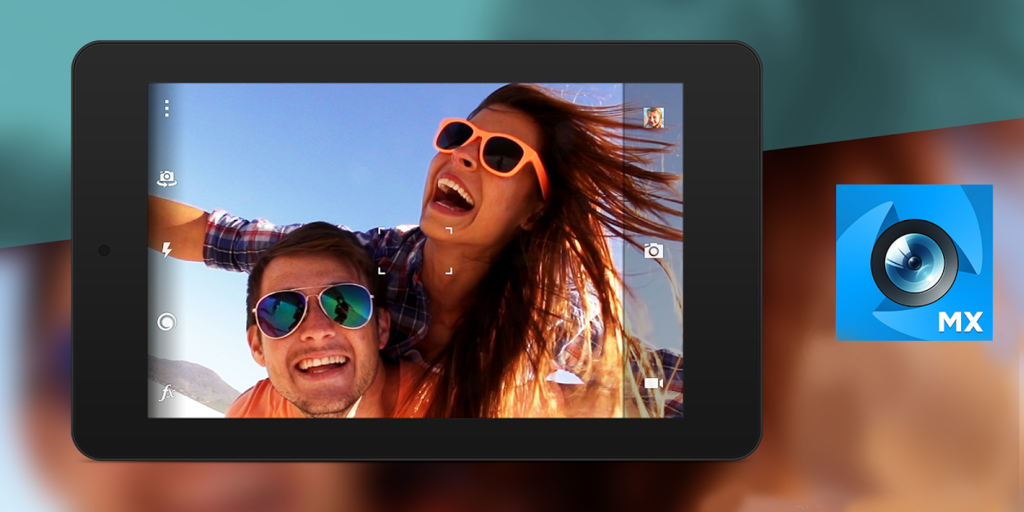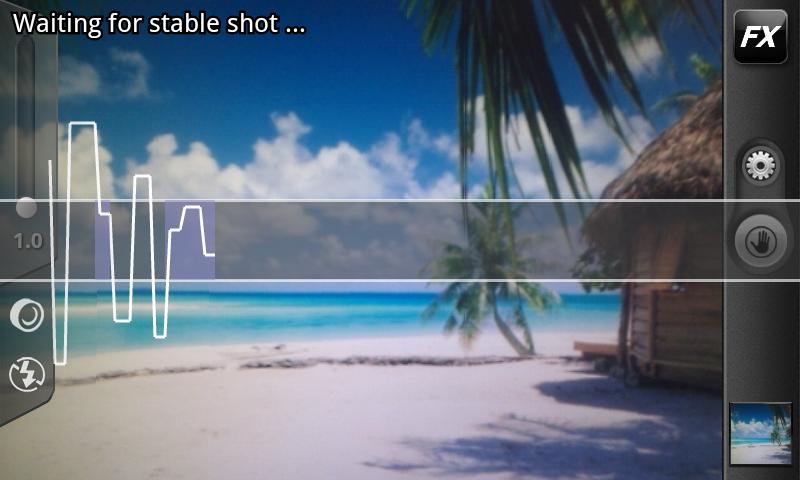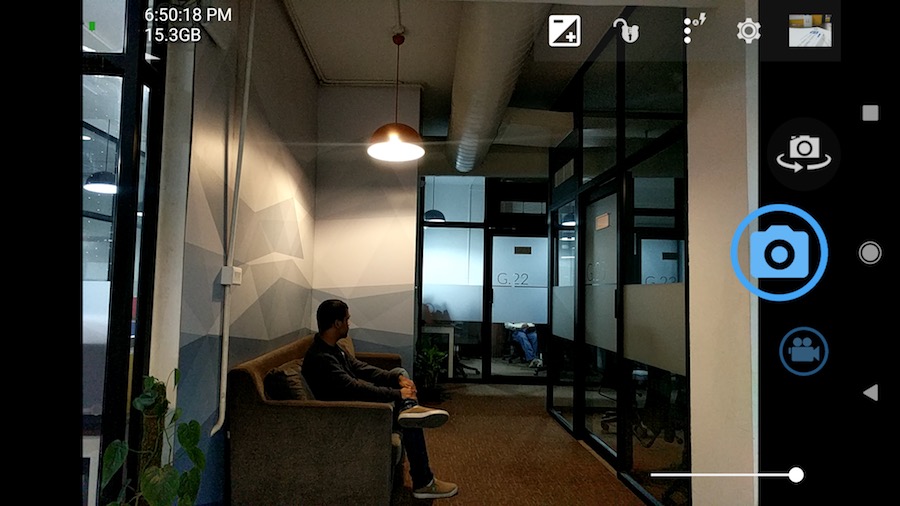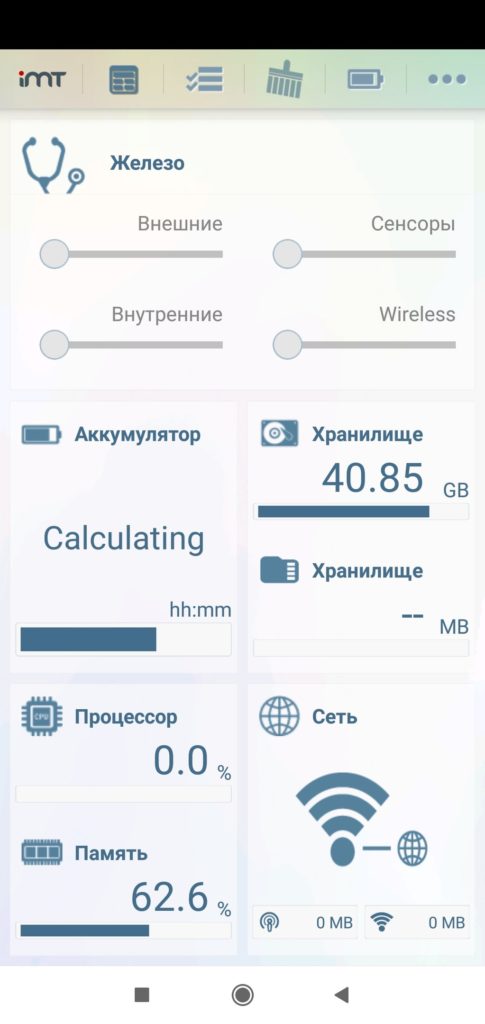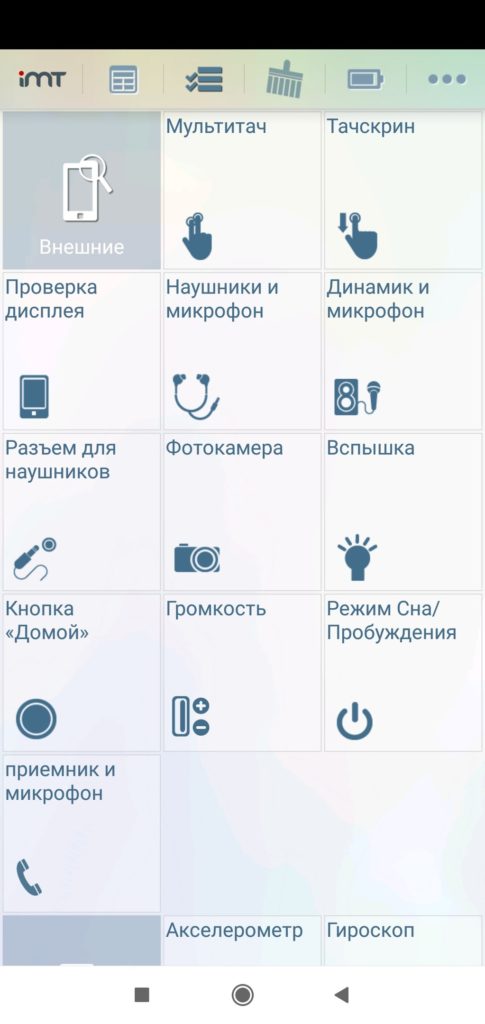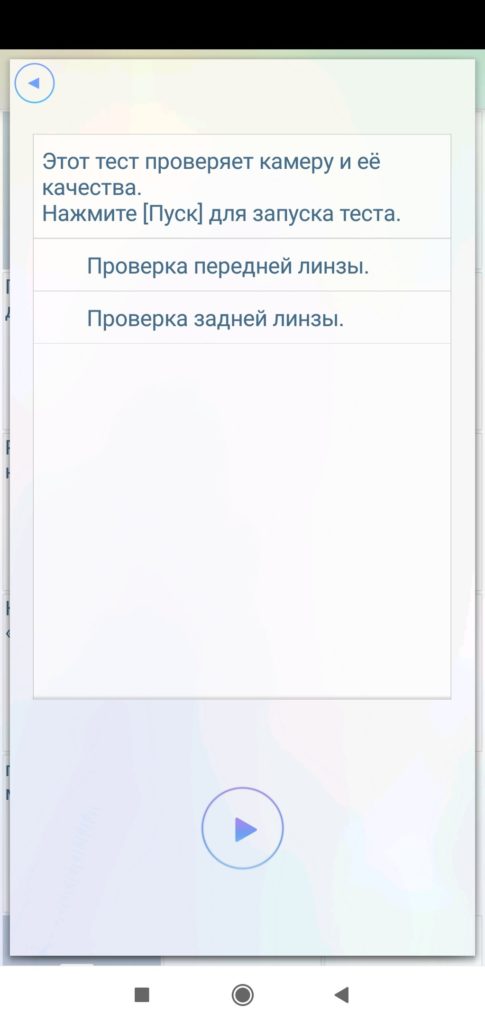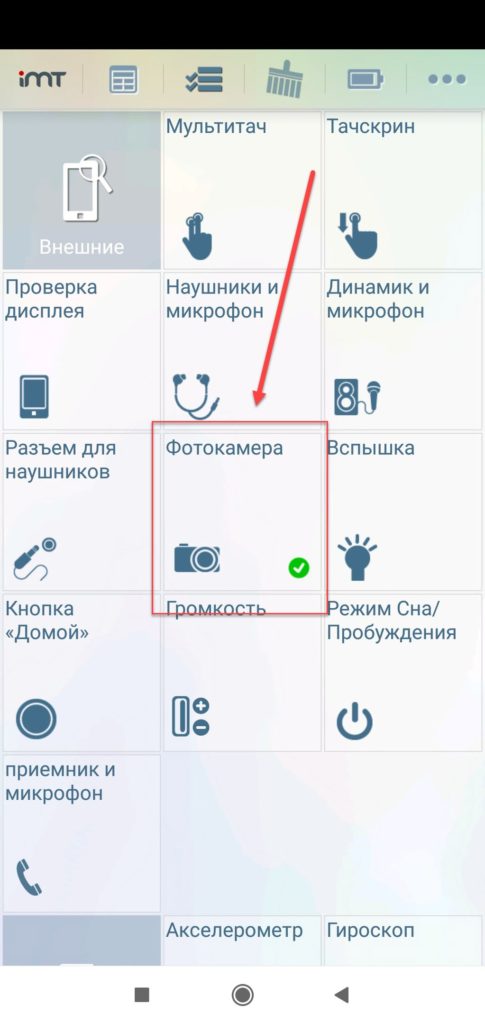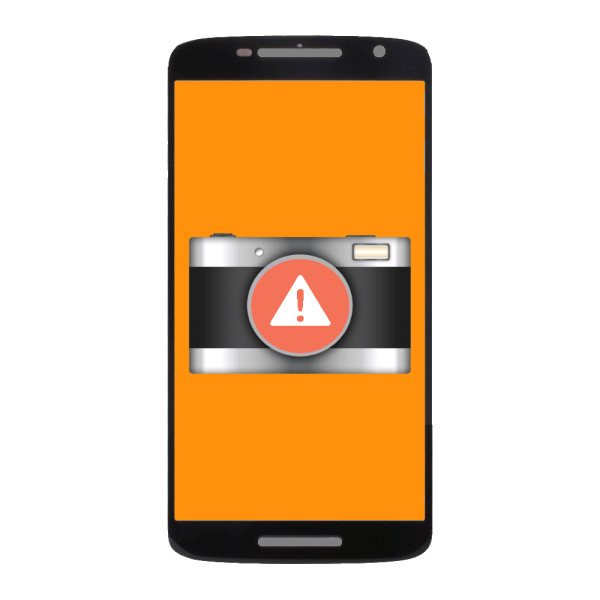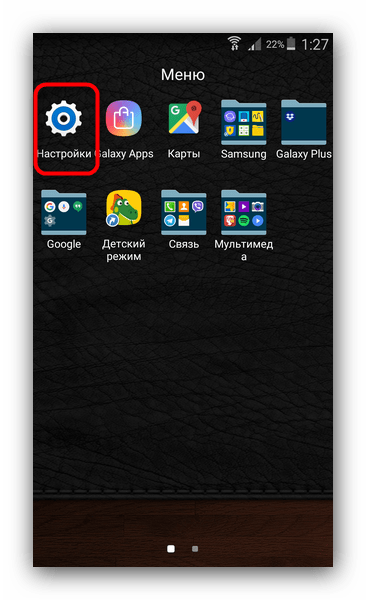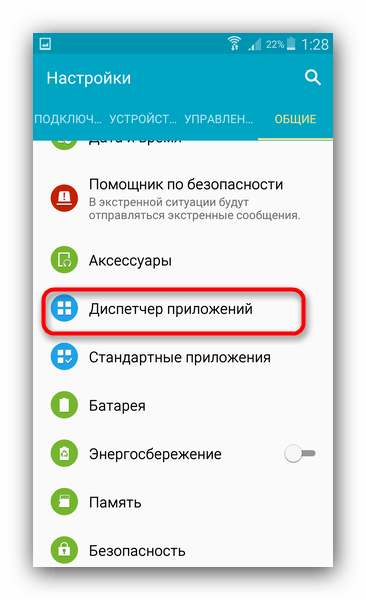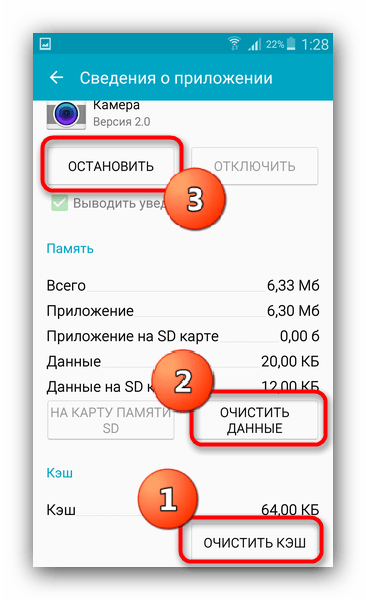Обидно, если камера на смартфоне отказывается работать в самый неподходящий момент, когда есть шанс сделать отличное фото. Разбираемся, почему так происходит и что можно предпринять для решения проблемы самостоятельно, не обращаясь за помощью к специалистам.
Причины могут быть разными: от механической поломки до программного сбоя. Тем, кто впервые столкнулся с этой ситуацией, рекомендуем сначала перезагрузить устройство и попробовать сделать снимок ещё раз. Снова не получилось? Значит, нужно разбираться, что могло вызвать проблему и как её устранить.
Сразу скажем, что иногда камере на смартфоне не поможет даже дорогостоящий ремонт. Если расставание с гаджетом неизбежно, можно найти бюджетные модели с камерой почти как у флагманов.
Выбрать смартфон
Произошёл программный сбой
У вас новый телефон и при первом же запуске камеры появляется чёрный экран? Вероятно, проблема в прошивке. И если рекомендованная перезагрузка не помогает, сразу обращайтесь в сервисный центр, чтобы вам отремонтировали или обменяли устройство по гарантии.
Вы установили несовместимые приложения
Вспомните, какие программы вы недавно устанавливали. Некоторые приложения, даже из надёжных источников (Google Play и App Store как раз такие), могут конфликтовать друг с другом. Допустим, проблема наблюдается на телефоне «Андроид», а вы недавно как раз установили модное приложение для съёмки. В 99% случаев проблема будет именно в нём. Удалите его и запустите камеру, которая используется по умолчанию.
Смартфон заражён вирусами
Если вы устанавливаете приложения не только из фирменных магазинов контента, но и из сторонних источников, что делать категорически не рекомендуется, вы сильно рискуете подхватить вирус или троян. Те же риски — при загрузки сомнительных файлов или перехода по подозрительным ссылкам. Последствия заражения могут быть самыми неприятными: от кражи личных данных до нестабильно работающих приложений и устройств, в том числе камеры. Допустим, вы заметили проблемы на телефоне Honor. А перед этим решили сэкономить на покупке ПО, посетили известный форум, где выкладывают пиратские версии платных программ, и скачали оттуда, предположим, красивый и функциональный плеер. Первое, что нужно сделать, — удалить это приложение, скорее всего, именно оно спровоцировало сбой. И второе — скачать из проверенного источника и запустить антивирус. Не переживайте: даже в бесплатной версии он с высокой вероятностью справится с «зачинщиками бунта» в вашем смартфоне.
Загрязнился объектив камеры
Вы могли случайно поставить грязный отпечаток на глазок камеры, или к нему прилипли частицы пыли. В таком случае снимки и видеозаписи получаются мутными, возникают проблемы с фокусировкой. Допустим, камера вашего «Асус» перестала корректно работать, а вы как раз недавно ели шоколад, который тает… конечно, в руках, а не там, где обещает реклама. К счастью, эту неполадку легко исправить — достаточно тщательно протереть объектив камеры чистой мягкой тканью.
Приложение камеры устарело
Такое случается, если вы отключили автоматическую установку обновлений для системных приложений в смартфоне. Почему не работает камера на телефоне, который не обновляют? Ответить на этот вопрос могут только разработчики, а от нас требуется быстро устранить проблему. Если у вас устройство на Android, запустите Play Market, перейдите на вкладку «Мои приложения и игры» и посмотрите, нет ли на этой странице обновлений для приложения камеры. Если есть, скачайте их и перезагрузите аппарат.
Проблемы с картой памяти
Если для экономии внутренней памяти смартфона вы включили сохранение фотографий и видео на карту microSD, её нестабильная работа может привести к сбоям камеры. В этом случае она запускается с задержкой в несколько секунд или «зависает» при попытке сохранить снимок или видеоролик. Для начала включите сохранение мультимедиа в системную память и протестируйте, как после этого станет работать камера. Если всё нормально, значит, проблема в SIM-карте и её нужно поменять. Учтите, при небольшом количестве свободной памяти внутреннего хранилища вас ждут те же проблемы и без microSD в этом случае не обойтись.
Возможна и другая ситуация: вы включили сохранение снимков на карту памяти, но саму карту вынули. Хотя теоретически система «понимает», что ей нужно отправить фото в системное хранилище, далеко не всегда это происходит на практике. Проверьте настройки приоритетного сохранения фотографий и посмотрите, на месте ли находится карточка microSD. Возможно, она неплотно вставлена в слот и ваше устройство её просто не видит.
Причина неизвестна — что делать?
Представим, что камера в телефоне не работает даже после всех проделанных манипуляций. Среди вероятных причин — неудачное обновление, повреждённые системные файлы или некорректные настройки, сделанные вами или отдельными программами. В этой ситуации может подействовать крайняя мера — сброс до заводских настроек, он же hard reset. При этом из внутренней памяти устройства будут удалены все приложения с их данными, битые файлы и настройки, включая пользовательские. Но имейте в виду: на выходе вы получите аппарат в первозданном виде — таким, каким он был в момент покупки. Поэтому заранее сделайте бэкап пользовательских данных, иначе восстановить их уже не получится!
Ничего не помогло? Остается два выхода: или дорогостоящий ремонт, или смена смартфона. Найти подходящий гаджет и получить кэшбэк за покупку можно здесь.
Купить смартфон
Вопрос от пользователя
Здравствуйте.
У меня на телефоне при попытке открыть приложение «Камера» — ничего не происходит (просто горит черный экран), ни ошибок, ни сообщений. Т.е. приложение запускается, а вот сама камера не работает (ничего не снимает). Еще заметил, что иногда появляется ошибка: «не удалось подключиться к камере»…
В остальном телефон ведет себя как обычно (раньше все работало). В чем может быть дело?..
Здравствуйте.
К сожалению, проблема не такая уж и редкая. Вообще, я бы ее разделил (условно) на два возможных сценария:
- проблема носит программный характер: сбой, ошибки, вирусы, некорректная работа и пр. (и тогда есть шанс самостоятельно восстановить работу камеры);
- в телефоне что-то сломалось из «железок» (тут уже без сервиса и затрат не обойтись…). Самый благоприятный сценарий — просто отошел шлейф.
В этой статье приведу несколько рекомендаций (по шагам), выполнив которые, часто удается восстановить работу телефона (если проблема носила первый сценарий).
Как бы там ни было, пройдясь по шагам статьи, вы хотя бы исключите часть причин (и может так стать, что сэкономите), перед возможным походом в сервис…
*
Восстановление работы камеры на телефоне: что делать по шагам
ШАГ 1: перезагрузите телефон
Пожалуй, это первое, с чего следует начать. В виду разных сбоев, ошибок, некорректного завершения работы некоторого ПО — может так стать, что камера будет показывать черный экран и не работать.
Простая перезагрузка же нередко помогает «оживить» и вернуть телефон в рабочее состояние…
Примечание: для перезагрузки (выключения) телефона — просто зажмите кнопку включения аппарата на 3-5 сек., пока не появится спец. меню поверх рабочего стола. Пример ниже.
Перезагрузка смартфона
*
ШАГ 2: проверьте, не заклеена ли камера скотчем (нет ли на ней вообще мусора, пыли)
Обратите пристальное внимание на поверхность камеры: нет ли на ней мусора, пыли и пр. Рекомендуется протереть камеру спиртовой салфеткой (хотя, конечно, отмечу, что от пыли чаще всего есть ухудшение изображения, а не полная его пропажа).
Если ваш телефон новый, и вы первый раз включили его — то внимательно осмотрите телефон, не остались ли на нем какие-нибудь защитные пленочки. Нередко производители заклеивают камеру специальным защитным скотчем (это же относится и к контактам аккумуляторной батареи, см. фото ниже).
Наклейка на камере и батарее телефона (в качестве примера)
Отмечу, что в ряде случаев он едва заметный, и по цвету может совпадать с корпусом телефона (поэтому многие и не замечают его).
*
ШАГ 3: сбросьте настройки камеры, очистите ее кэш
Далее рекомендую открыть приложение «Камера» (которым вы снимаете), открыть его настройки и сбросить их в дефолтные (т.е. те, которые были по умолчанию). В ряде случаев из-за включения некоторых «не доведенных» до ума разработчиком функций — смартфон может начать работать некорректно с камерой.
Ниже на скринах показано, как сбросить настройки камеры на Андроид 8.0
Восстановление настроек камеры
Настройки камеры по умолчанию (Андроид 8.0)
Также рекомендую очистить кэш приложения «Камера». Для этого откройте настройки Андроид вкладку «Приложения и уведомления», затем найдите в списке и откройте его свойства (см. скрин ниже).
Камера — очистка кэша (Андроид 8.0) / Кликабельно
После кликните по кнопке «Очистить кэш».
Очистить кэш
*
ШАГ 4: вспомните о недавно установленных программах…
Дело в том, что некоторые аудио- и видео-программы могут конфликтовать с приложением камеры (особенно, это относится к ПО, призванному заменить стандартное приложение). К этой категории можно отнести: редакторы, программы для снятия скринов и видео с экрана, диктофоны, плееры и пр.
Поэтому, если вы накануне устанавливали что-то из подобного софта, рекомендую пристально обратить на это внимание. Попробуйте удалить этот софт, перезагрузите телефон и проверьте, как работает камера…
Обратите внимание на ПО, которые установили накануне
*
ШАГ 5: обновляли ли вы систему? Возможно, стоит сделать откат…
Многие пользователи отмечают, что проблемы с камерой (да и не только с ней) часто начинаются после обновления системы (причем, в последних версиях Андроид это происходит чуть ли не автоматически (достаточно случайно кликнуть не там…), прямо как в Windows… ).
Если у вас произошло именно по такой схеме — то здесь можно посоветовать, либо откатить систему до заводских предустановок, либо подождать следующего обновления от разработчиков, в котором они исправят проблему…
Обновление системы (Андроид 8.0)
Для отката необходимо зайти в настройки Андроид в раздел «Система/Резервное копирование и восстановление» и нажать по пункту «Восстановление заводских настроек».
📌 Предупреждение!
1) После отката к заводским настройкам — все ваши данные с телефона будут удалены (сделайте заранее резервную копию!).
2) Как сбросить телефон до заводских настроек [Hard Reset на Android] — https://ocomp.info/kak-sbrosit-nastroyki-android.html
Резервное копирование и восстановление (сброс до заводских настроек)
*
ШАГ 6: проверьте Андроид на вирусы и вредоносное ПО
К сожалению, сейчас уже вирусов хватает и на Андроиде (подхватить можно, например, при установке различных игр с малоизвестных сайтов). Вообще, при заражении телефона, обычно, можно заметить следующие вещи:
- на рабочем столе начинают мелькать различные баннеры (в том числе и ряде приложений, где никогда ранее рекламы не было);
- телефон может начать зависать, произвольно перезагружаться;
- могут наблюдаться проблемы с установкой ряда ПО: телефон при его установке просто уходит в ребут;
- самопроизвольные обновления, установка приложений и т.д.
Если помимо камеры, есть проблемы вышеперечисленного характера, рекомендую тщательно проверить телефон на вирусы. Тема это достаточно обширна, и чтобы не «раздувать» эту статью — приведу ниже пару ссылок в помощь.
📌 Инструкция!
1) Как удалить вирус с телефона Андроид
2) Антивирус для Андроид: выбираем надежные бесплатные продукты.
*
ШАГ 7: обратите внимание на то, куда сохраняются снимки/видео с камеры
Если у вас сохраняются сними/видео с камеры не на внутреннюю память (а, например, на SD-карту) — то в случаях проблем с ней, приложение «Камера» может ждать ответ от нее, и пока его нет — ничего не показывать. В некоторых случаях, камера включается с некоторой задержкой в 5-10-15 сек., и после снимка — она опять «темнеет» на определенное время.
Чтобы исправить это, можно пойти разными путями: попробовать сменить SD-карту; изменить место сохранения снимков (делается в настройках приложения, см. скрин ниже).
📌 Если вам не хватает внутренней памяти и вы поэтому используете SD-карту, попробуйте перейти на облачные диски
Где сохраняются снимки с камеры
Кстати, обратите также внимание на заполненность внутренней памяти. Если у вас осталось совсем немного места — это также может стать причиной подобных «глюков».
📌 В помощь!
Не хватает места на телефоне (Андроид), недостаточно памяти. Что можно сделать…
Внутренняя память
*
ШАГ 8: попробуйте использовать альтернативные приложения
Помимо стандартной «Камеры» в Google Play можно найти десятки самых разных приложений аналогов. Причем, часть из них по функционалу и возможностям существенно превосходят стандартное приложение. Например, лично мне импонирует Camera MX (рекомендую попробовать).
*
Camera MX
Ссылка на Google Play: https://play.google.com/

Съемка с помощью приложения Camera MX
Простое и надежное приложение. Позволяет несколько расширить возможности стандартной «Камеры», предлагая более богатый функционал. Также не могу не отметить авто-фокус, который помогает делать более качественные снимки (причем, делать их можно быстрее, т.к. не приходится лишний раз отвлекаться).
Преимущества приложения:
- большое количество настроек, эффектов, фильтров;
- хорошая автоматическая фокусировка (чего не хватает стандартному приложению);
- легкое масштабирование при помощи пальцев;
- возможность редактировать отснятые фото;
- возможность записи в любом разрешении, которые физически поддерживает ваша камера;
- отсутствие рекламы.
*
ШАГ 9: Hard Reset (восстановление заводских предустановок)
Если причиной неработоспособности камеры стало какое-нибудь обновление системы, приложение, вирусы и пр. «штуки», которые могли повредить ПО (какие-то системные файлы) — то одним из выходов решения будет откат системы к заводским предустановкам (Hard Reset, если на английском).
При этом, конечно, с телефона будут удалены пользовательские данные (сделайте заранее бэкап!), но при этом, будет удален и весь мусор, все ошибки, и некорректные параметры/настройки. Т.к. тема эта несколько обширна, ниже привожу инструкцию по решению подобной задачи.
📌 Инструкция!
Как сбросить настройки Андроид до заводских [Hard Reset] (т.е. удалить все данные с телефона, планшета)
PS
Если все вышеперечисленные шаги не дали результатов — то боюсь пора вам собираться в сервис. Разбирать телефон самостоятельно (не имея должного опыта (или денег на новый )) — не рекомендую!
*
На этом пока всё. Дополнения по теме были бы кстати…
Всего доброго!
👋
Первая публикация: 23.01.2019
Корректировка: 29.06.2022


Полезный софт:
-
- Видео-Монтаж
Отличное ПО для создания своих первых видеороликов (все действия идут по шагам!).
Видео сделает даже новичок!
-
- Ускоритель компьютера
Программа для очистки Windows от «мусора» (удаляет временные файлы, ускоряет систему, оптимизирует реестр).
Думаю, никто не будет спорить, что камера — важнейший компонент смартфона, а ее качество — возможно, главный критерий выбора мобильного устройства. Поэтому любая проблема, связанная с ней, вполне предсказуемо вызывает у каждого из нас раздражение. И нет более существенной неполадки, чем та, при которой совсем не работает камера на телефоне. Причин появления неисправности может быть несколько: от полного выхода внутреннего компонента из строя до программного сбоя. Предлагаю не останавливаться на каждой из них, а сразу перейти к разбору наиболее частых проблем, связанных с камерой на смартфоне.
Попытаемся оживить вашу камеру
Содержание
- 1 Не удалось подключиться к камере — что за ошибка
- 2 При включении камеры черный экран на телефоне
- 3 Не работает фронтальная камера
- 4 Почему телефон не фотографирует
- 5 Что еще можно сделать, если не работает камера
Не удалось подключиться к камере — что за ошибка
На эту ошибку люди жалуются чаще всего
Самая распространенная проблема заключается в том, что у пользователя не открывается камера на телефоне. Он пытается запустить приложение для съемки, но вместо привычного ему интерфейса видит ошибку «Не удалось подключиться к камере», после чего программа закрывается. Также информационное окно может сопровождаться другим текстом, содержание которого отличается в зависимости от производителя смартфона, но суть остается прежней.
⚡ Подпишись на Androidinsider в Дзене, где мы публикуем эксклюзивные материалы
В первую очередь я рекомендую выполнить максимально банальные действия, а именно:
- закрыть все приложения;
- перезагрузить смартфон.
Если вдруг какая-то из рекомендаций вызовет у вас сложности, то не стесняйтесь переходить по ссылкам, ведущим на отдельные инструкции. Я же продолжу рассматривать проблему в контексте ситуации, когда банальные советы не помогают решить проблему.
Следующее, что стоит попробовать сделать — проверить, выдано ли приложению «Камера» разрешение на доступ к одноименному компоненту смартфона:
- Откройте настройки телефона.
- Перейдите в раздел «Приложения», а затем — «Все приложения».
- Найдите программу «Камера».
- Зайдите во вкладку «Разрешения» и выдайте приложению все необходимые права.
Желательно предоставить камере все разрешения
Если все разрешения выданы, а камера не работает, выполните действия 1-3, а затем — нажмите кнопку «Очистить» и подтвердите удаление кэша и всех данных, связанных с приложением «Камера».
Очистка данных камеры не приведет к удалению фотографий
С очень высокой долей вероятности все это поможет устранить ошибку. Если нет — проверьте наличие обновлений программы. Возможно, камера не открывается просто из-за того, что вы используете устаревшую версию приложения.
Читайте также: почему камера на телефоне стала хуже
И последнее. На случай, если у вас все равно не запускается камера, попробуйте перевести телефон в безопасный режим. Это поможет узнать, является ли причиной возникновения проблемы конфликт программного обеспечения. Если предположение подтвердится, и в безопасном режиме камера откроется, удалите все лишние программы, включая альтернативные приложения для съемки фото и видео.
При включении камеры черный экран на телефоне
Бывает, что при запуске камеры в видоискателе появляется черный экран
Существует проблема иного толка, когда камера все-таки запускается, но в видоискателе вы наблюдаете черный экран. При возникновении таких неполадок сначала осмотрите объектив камеры на наличие видимых повреждений. Если их нет, а проблема дала о себе знать после падения смартфона с высоты, то, возможно, отошел шлейф камеры. Чтобы вернуть внутренний компонент к жизни, придется разобрать устройство, а для этого лучше обратиться в сервисный центр.
❗ Поделись своим мнением или задай вопрос в нашем телеграм-чате
Также воспользуйтесь рекомендациями, о которых я рассказывал в предыдущем пункте материала. Черный экран камеры может быть вызван программной причиной, а потому не стоит сбрасывать со счетов конфликт ПО или, к примеру, использование устаревшей версии приложения.
Не работает фронтальная камера
Бывает и так, что основная камера работает, а фронтальная — нет. Скорее всего, такая проблема имеет под собой аппаратную причину, то есть для устранения неисправности вам придется обратиться в сервисный центр. Но некоторым из вас не лишним будет напомнить, как переключиться на фронтальную камеру. Для этого необходимо нажать на значок с круговой стрелкой.
Проверьте, правильно ли вы переключились на фронтальную камеру
Если ваш телефон не переключается на фронтальную камеру, то, вероятно, всему виной сбой в работе приложения. Выполните ранее предложенные рекомендации, а именно: перезагрузите смартфон, закройте все запущенные программы, сотрите кэш и данные «Камеры», не забыв при этом установить обновления.
🔥 Загляни в телеграм-канал Сундук Али-Бабы, где мы собрали лучшие товары с АлиЭкспресс
Почему телефон не фотографирует
Еще один сценарий: камера запускается, но телефон не фотографирует. То есть при нажатии на кнопку затвора ничего не происходит. Рискну предположить, что в вашем случае проблема вызвана недостатком свободного места во внутренней памяти. Рекомендую удалить мусор, воспользовавшись нашей инструкцией.
Практика показывает, что чаще всего камера не фотографирует у людей, которые сохраняют снимки на карту памяти. Если вы из этой категории, то действуйте по инструкции:
- Запустите приложение «Камера».
- Откройте контекстное меню нажатием кнопки с тремя полосками.
- Перейдите в раздел «Настройки».
- Деактивируйте опцию «Сохранять на SD карту» или выберете «Память телефона» во вкладке «Место сохранения».
Если проблема заключалась в SD-карте, то камера должна заработать
Если теперь камера работает — значит, ваша карта памяти неисправна. Если телефон не фотографирует, то ознакомьтесь с предыдущими рекомендациями, а также дочитайте материал до конца. Далее я расскажу о радикальных методах выхода из ситуации.
⚡ Подпишись на Androidinsider в Пульс Mail.ru, чтобы получать новости из мира Андроид первым
Что еще можно сделать, если не работает камера
Вне зависимости от того, как именно у вас перестала работать камера, советую воспользоваться сторонним приложением для съемки фото и видео:
- Camera-FV-5;
- Camera MX;
- Open Camera;
- Candy Camera;
- Cymera.
Более подробную информацию о каждом приложении камеры вы получите в отдельном материале, а я перейду к еще более радикальному методу устранения неполадок.
Если вы склоняетесь к тому, что ошибка вызвана сбоем в работе программного обеспечения, то выполните сброс до заводских настроек. В противном случае вам придется обратиться в сервисный центр для диагностики точной причины возникновения проблемы и ее последующего решения.
Загрузка…
Почему не работает камера на телефоне?
При выборе нового телефона, покупатель всегда руководствуется рядом важных критериев. Одним из них является камера. При помощи встроенной камеры делаются веселые селфи и остаются в памяти незабываемые моменты отпуска.
Благодаря современным камерам в смартфоне, многие даже забыли, как выглядит обычный фотоаппарат. Поэтому, для многих большая проблема, если не работает камера на телефоне без видимых причин. Именно об этом пойдет речь в нашей статье.
Существует несколько способов устранения сложившейся проблемы. Но обо всем по порядку.
В первую очередь необходимо определить характер поломки. Если телефон упал и разбита линза камеры или корпус устройства попал в воду, тогда самостоятельно устранить неисправность не получится. Придется обратиться в сервисный центр, так как понадобится замена некоторых деталей.
В случае, если гаджет не подвергался механическому воздействию и проблема заключается на программном уровне, все можно исправить самостоятельно.
Возможные причины возникновения неисправности
Операционная система андроид отличается гибкостью настроек и возможностью работать с внутренними файлами. Это безусловный плюс, который позволяет настроить свой гаджет в соответствии с требованиями пользователя. Но иногда этот плюс приводит к неисправностям. Среди самых частых причин отказа камеры можно выделить:
- неудачное обновление системы;
- установка конфликтующего приложения;
- установка неофициальной прошивки;
- удаление важных файлов;
- появление вирусов;
- сбой системы по ряду других причин.
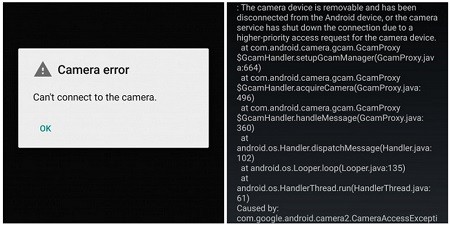
Устранение неполадок
Лучше всего поиск неисправности начать с самых простых действий, которые не займут много времени и сил.
1. Перезагружаем устройство. Вполне возможно, что после перезагрузки камера начнет работать как прежде. Если перезагрузка не спасла ситуацию, и камера на телефоне по-прежнему не работает, переходим к пункту номер два.
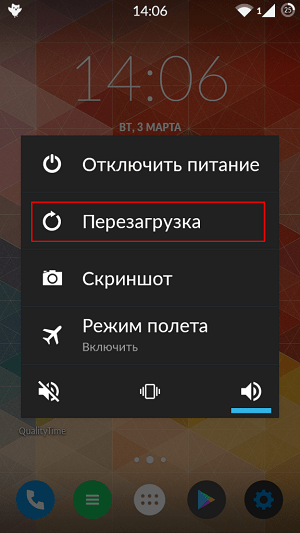
2. Устанавливаем стороннее приложение для камеры и смотрим, работает оно или нет. Если работает, тогда в 90 процентов случаев проблема устраниться после очистки кэша приложения.
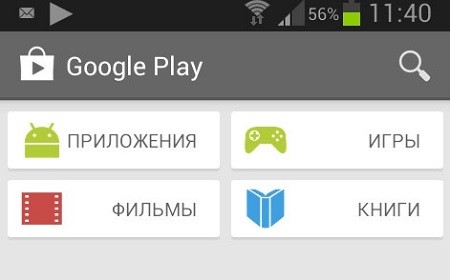
3. Заходим в настройки телефона и выбираем пункт приложения. Среди множества программ необходимо найти камеру и нажать на значок.
В открывшемся окне нажимаем на кнопку стереть данные. Таким образом, приложение освобождается от лишних данных, которые могли привести к сбою.
В большинстве случаев, после очистки, камера начинает работать корректно.
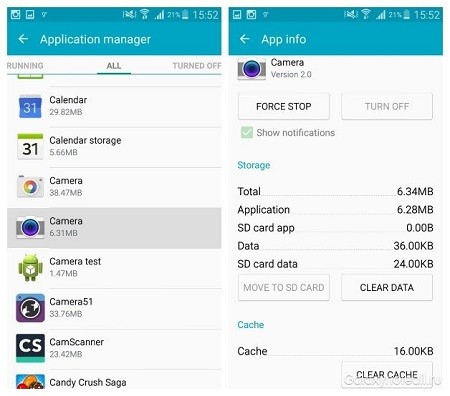
4. Удаляем все установленные перед поломкой программы. Возможно, работа нового приложения спровоцировала отказ камеры.

5. Скачиваем антивирус и ставим телефон на проверку. Если не помогло — можно подключить смартфон к персональному компьютеру и выполнить поиск вирусов при помощи компьютерного антивируса.
Вредоносные программы вполне могут блокировать функции смартфона, в том числе и фотосъемку.

6. Сохраняем все необходимые данные на отдельный носитель или облачное хранилище. После этого делаем сброс до заводских настроек.
После сброса все настройки на телефоне будут возвращены к заводским, а личные файлы будут удалены. Поэтому к этому методу прибегаем только в том случае, если остальные действия не привели к успеху.
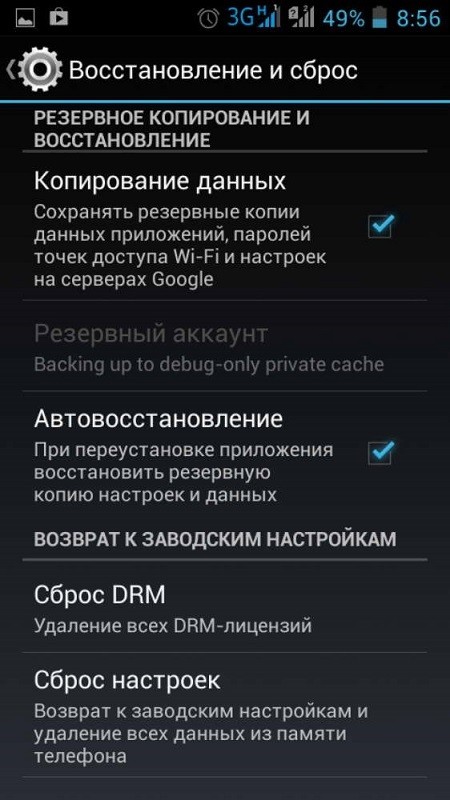
Теоретически этих методов вполне достаточно, чтобы вернуть камере былую работоспособность. Но бывают тяжелые ситуации, когда даже после полного сброса все равно не работает камера на телефоне.
Если проблема носит именно программный характер, тогда прошивка устройства поможет со сто процентной вероятностью.
Но здесь есть несколько нюансов и особенностей:
- Если у вас совсем новый телефон, который еще находится на гарантии, ни в коем случае не прошивайте телефон самостоятельно. Отнесите его в сервисный центр вместе с гарантийным талоном.
- При самостоятельной прошивке существует большой риск вывести аппарат из строя. Этот процесс требует определенных навыков и знаний.
Обязательно нужно помнить одно правило – прошивку можно скачивать только с официального сайта. В противном случае, откажет не только камера, но и весь смартфон.
Диагностика
Для диагностики состояния телефона можно использовать различные приложения.
Одним из них является программа Phone Doctor Plus.
При помощи нее можно проверить не только камеру, но и состояние других важных элементов смартфона.
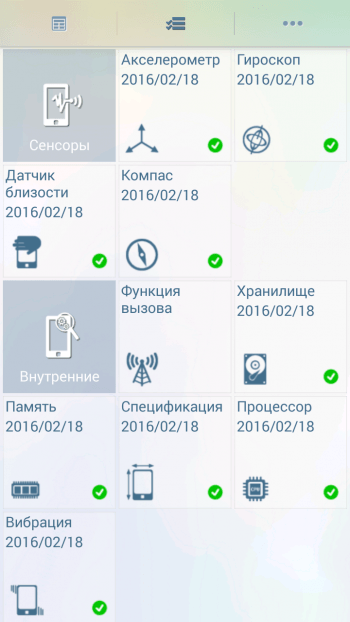

После запуска приложения отобразятся общие сведения об устройстве. Чтобы они были актуальными на данный момент, необходимо перейти во вторую вкладку, где расположено более двадцати тестов, включая необходимую нам камеру, GPS и многое другое.
Каждый из тестов выполняется отдельно, некоторые просят пользователя произвести определенное действие, например, потрясти телефон или вставить наушники.
При успешном завершении появляется зеленый значок с галочкой — это значит, что проверенная функция работает корректно. С помощью таких несложных действий можно оценить реальное состояние фотокамеры.
Как показывает практика, безвыходных ситуаций не бывает. Если не работает камера на телефоне — это не повод для расстройства. Решить проблему можно нажатием нескольких кнопок.
Достаточно воспользоваться советами из нашей статьи, потратить несколько минут личного времени и дальше наслаждаться красивыми снимками.
Видео на тему: Сбой камеры. Не работает камера на Андроид 2020
Дорогой читатель! Добавьте этот сайт в закладки своего браузера и поделитесь с друзьями ссылкой на этот сайт! Мы стараемся показывать здесь всякие хитрости и секреты. Пригодится точно.
Это тоже интересно:
У меня телефон стал очень долго заряжаться.
Почему телефон не видит сим-карту.
Если смартфон не видит USB-флешку.
Всем привет. Сегодня мы разберем очередную проблему – почему не работает камера на телефоне (Android или iPhone). Симптомом может быть несколько:
- Вы открываете приложение «Камера», оно загружается, но вместо изображения вы видите черный экран. Иногда даже отображаются пункты меню и настройки.
- Программа вообще не открывается, или вы можете видеть сообщение об ошибке: «Не удалось подключиться к камере».
- Не работает только фронтальная или селфи-камера.
- Приложение «Камера» пропала с рабочего стола.
Если все же приложение открывается, но вы видите черный экран – проверьте, чтобы камера не была ничем залеплена или замазана. Проверьте, чтобы на ней не было трещин и серьезных царапин. Если с камерой все в порядке, есть два варианта:
- Проблема с операционной системой, самой программой или сторонними утилитами, которые мешают работе приложению.
- Физическая, аппаратная поломка. В данном случае поможет только сервисный центр. Возможно, проблема связана в отключенным шлейфом, но об этом вам сможет сказать только мастер.
В статье ниже я описал все возможные варианты решения проблемы и вопроса – почему на телефоне не работает камера. Я описал инструкции как для iOS, так и для Android. Если в процессе чтения возникнут вопросы – пишите в комментариях. Специалисты портала WiFiGiD вам обязательно помогут.
Содержание
- Android
- ШАГ 1: Перезагрузка
- ШАГ 2: Сброс и очистка приложения
- ШАГ 3: Обновление ОС
- ШАГ 4: Удаление подозрительных программ
- ШАГ 4: Чистка смартфона
- ШАГ 6: Проверка на вирусы
- ШАГ 7: Альтернативные варианты
- ШАГ 8: Сброс настроек
- iPhone (iOS)
- ШАГ 1: Перезагрузка телефона
- ШАГ 2: Отключение режима энергосбережения
- ШАГ 3: Сброс настроек
- Задать вопрос автору статьи
Android
ШАГ 1: Перезагрузка
Я понимаю, что шаг достаточно банальный, но как правило, его мало кто делает сразу. Есть вероятность, что в операционной системе произошел сбой. Или есть проблемы со встроенной программой, которая и работает с камерой. Зажимаем боковую кнопку «Питания» и выбираем команду «Перезагрузка».
ШАГ 2: Сброс и очистка приложения
Когда вы включаете камеру на телефоне, система, чтобы связаться и работать с железом, использует специальное программное обеспечение и драйвера. Иногда это ПО зависает или ломается из-за использования кривого кеша или временных данных. Сейчас мы попробуем это исправить.
- Откройте настройки.
- Перейдите в раздел с «Приложениями».
- Если у вас также как у меня есть подраздел «Системные приложения» – перейдите туда. Если этого пункта нет, тапните по пункту «Все приложения» и сразу перейдите к шагу 8.
- Откройте «Камеру».
- Пролистайте в самый низ и нажмите по кнопке «Сбросить настройки».
- Подтвердите действие.
- Вернитесь на один шаг назад и зайдите в подраздел «Все приложения».
- В списке найдите программу «Камера». Можете воспользоваться для этого поиском.
- Когда зайдете внутрь, откройте пункт «Память».
- Жмем по кнопке «Очистки» и стираем все. После этого с приложения будут удалены весь кеш и временные данные, которые могли ломать логику программы.
ШАГ 3: Обновление ОС
Иногда проблема возникает после установки кривого обновления. Мы можем проверить – выкатили ли разработчики новую обнову, которая в теории должна вылечить эту проблему. В «Настройках» зайдите в «Систему» («О телефоне» в MIUI) и нажмите по кнопке «Обновить систему». Если обновление будет найдено – установите.
ШАГ 4: Удаление подозрительных программ
Вспомните, что вы устанавливали до появления проблемы. Некоторые приложения могут конфликтовать с системными утилитами. Аналогично через «Настройки» – «Приложения» – «Все приложения» – удалите все подозрительные и лишние утилиты. Просто переходим внутрь и жмем по кнопке «Удалить».
ШАГ 4: Чистка смартфона
Самый большой косяк системы Android в том, что она постоянно забивается всяким хламом и временными данными. Они могут мешать работе программ и самой системе. Можно попробовать выполнить чистку. Если у вас Xiaomi с MIUI, откройте системное приложение «Безопасность» и перейдите в «Очистку».
Ждем, пока закончится анализ и тапаем по кнопке «Очистить».
В стандартном Андроиде можно очистить лишние данные через приложение «Files», но хочу вас предупредить, что оно удаляет не все.
Еще одна классная программа «CCleaner» – её свободно можно скачать с Google Play Market. После установки запускаем «Быструю очистку». После удаления всего лишнего, эту программу можно удалить.
ШАГ 6: Проверка на вирусы
Если у вас нет встроенного антивируса как в MIUI (приложение «Безопасность»), тогда вы можете скачать сторонний антивирусник с Google Play Market. Можете выбрать любой (Avast, NOD, Касперский и т.д.). Устанавливаем к себе на смартфон и выполняем проверку.
ШАГ 7: Альтернативные варианты
Плюс Андроид системы в том, что вы можете устанавливать к себе на телефон и другие приложения, которые работают с камерой. Многие из них превосходят встроенную «Камеру», как по функционалу, так и по фильтрации конечной фотографии. Все эти программы аналогично можно найти на Play Market. Из самых популярных вариантов:
- Google камера.
- Камера MX.
Если вы найдете что-то более интересное – напишите об этом в комментариях, и я добавлю эту программу в список.
ШАГ 8: Сброс настроек
Есть вероятность, что система сильно поломана. В таком случае камера может не только не работать, но и вообще пропасть с рабочего стола. Можно попробовать её вернуть, сбросив некоторые настройки системы и приложений. В «Настройках» – «Система» (О телефоне) – найдите пункт «Сброса настроек».
Полный сброс мы делать пока не будем. Сначала попробуйте выполнить сброс настроек приложений. Таким образом все системные программы будут переустановлены с рекомендованными параметрами. После этого я бы на вашем месте еще раз перезагрузил смартфон. Если это не поможет, мы уже будем выполнять полный сброс. Но перед этим я настоятельно рекомендую скопировать всю важную информацию на компьютер.
Читаем – как перекинуть фото и видео с телефона на компьютер.
iPhone (iOS)
ШАГ 1: Перезагрузка телефона
Первое, что мы сделаем – это просто перезагрузим наш смартфон. Зажимаем боковую кнопку «Блокировки / Питания». Когда на экране возникнет кнопка «Выключения» – смахните пальцем слева направо, чтобы выполнить команду.
ШАГ 2: Отключение режима энергосбережения
Очень часто проблемы с работой программы начинаются при включенном режиме энергосбережения. В таком режиме система и программы работают не на полную, и могут возникать подобные казусы. Поэтому данный режим лучше деактивировать.
Читаем – как отключить режим энергосбережения на iPhone.
ШАГ 3: Сброс настроек
Последнее что мы можем сделать на iPhone – это выполнить сброс настроек. Зайдите в «Настройки». Перейдите в раздел «Основные». Листаем в самый низ и выбираем команду «Сброс». После этого тапаем по пункту «Сбросить все настройки» и ждем, пока процедура закончится.
Чаще всего смартфон на сегодняшний день используется не столько для звонков, сколько для развлечений, в том числе и создания снимков. Это могут быть фотографии по работе, семейные, дружеские и прочие самые разнообразные. Именно поэтому наличие камеры – это один из самых важных модулей в современном девайсе. Но иногда у пользователей возникают проблемы с камерой на Android, в результате чего снимки получаются плохого качества, приложение для съемки не запускается, тормозит, фотографии не сохраняются на устройстве и так далее.
В рамках этой статьи мы рассмотрели всевозможные проблемы, по которым может не работать камера на андроиде, а также описали способы решения для каждого случая. Рекомендации описаны в целом для устройств на Android, поэтому учтите, что некоторые пункты меню могут незначительно отличаться.
Оглавление
- 1 Причины неполадок камеры
- 1.1 Проверяем объектив камеры
- 1.2 Загрязнение устройства
- 1.3 Сохранение снимков на SD-карте
- 1.4 Проблема в приложении «Камера»
- 1.5 Перезагрузка смартфона
- 1.6 Полный сброс настроек
- 1.7 Вирусы на смартфоне
- 1.8 Перепрошивка устройства
- 1.9 Альтернативные приложения для «Камеры»
- 1.10 Диагностика функций Android
- 1.11 Дополнительные способы
- 1.12 Обращаемся в сервисный центр
Причины неполадок камеры
Причин на самом деле может быть очень много, но, как правило, все они сводятся к двум категориям: аппаратные и программные. И если в первом варианте по большей части необходимо менять какие-либо комплектующие, проводить тщательную диагностику и нести смартфон в сервисный центр, то во втором случае практически все проблемы можно решить собственными силами.
Проверяем объектив камеры
Иногда причиной возникновения проблем с камерой может быть банальная пленка, которая установлена на объективе. Чаще всего с такими трудностями сталкиваются при покупке нового устройства или установке защитного стекла. Все что вам нужно – это внимательно осмотреть объектив на предмет пленок и других прилегающих защитных покрытий. В некоторых ситуациях требуется даже пинцет, чтобы подковырнуть пленку и снять с устройства.
Загрязнение устройства
В целом этот пункт схож с предыдущим, только съемке мешает теперь не защитное покрытие, а банальная грязь или пыль. Со временем объектив засоряется, особенно если вы таскаете смартфон в кармане без чехлов и прочих защитных элементов. Постарайтесь протереть объектив и несколько раз попробовать включить и выключить приложение для создания снимков. Если проблема была действительно в пыли и грязи, то после тщательной очистки вы сможете фотографировать и не будете испытывать проблем.
Внимание! Если проблема кроется в том, что на стекле объектива появились многочисленные царапины, то в этом случае придется нести смартфон в сервисный центр и менять стекло или весь модуль камеры, так как никакая полировка не поможет вам восстановить его прежнее состояние ввиду небольших размеров и особого материала.
Сохранение снимков на SD-карте
Одна из частых проблем при съемке фотографий – это сохранение полученных снимков. Системе не удается их сохранить в памяти устройства, так как она попросту «забита» по полной. В этом случае пользователи в настройках выставляют по умолчанию сохранение на SD-карту. В вашем случае советуем посмотреть, какой объем памяти свободен на карте памяти. Если его практически нет, то рекомендуем провести чистку и удалить лишние приложения. Также можно перенести информацию во внутреннюю память телефона. При этом могут наблюдаться проблемы и с самой SD-картой. Чтобы точно быть уверенным, что проблема именно в ней, попробуйте вставить другую или в настройках выставьте по умолчанию сохранение в память телефона. Если после таких манипуляций вы сможете без проблем создавать фотографии и сохранять, то проблема именно в карте памяти.
Проблема в приложении «Камера»
К сожалению, стандартное приложение «Камера» на андроиде не всегда работает корректно, например, из-за кривой прошивки, большого количества «мусора» в памяти устройства, временных файлов и прочих проблем. В этом случае рекомендуется очистить кэш самого приложения, и данных, которые хранятся в нем. Для этого выполните следующие действия:
Перезагрузка смартфона
В некоторых случаях помогает только полная перезагрузка смартфона на базе Android, и никакие другие действия, описанные выше, не исправляют ситуацию. В результате такой перезагрузки оперативная память девайса полностью очищается и все приложения запускаются заново после запуска уже самим пользователем, в том числе и «Камера». Так как встроенная служба андроида не умеет очищать данные из оперативной памяти, приходится прибегать к таким методам.
Для полной перезагрузки вам нужно зажать кнопку «Выключения» и на экране нажать «Перезагрузка» или же зажать одновременно несколько клавиш «Питание» + «Уменьшение громкости» на несколько секунд, после чего смартфон выключится и автоматически включится.
Полный сброс настроек
Если после всех выше описанных рекомендаций вам так и не удалось настроить камеру телефона, советуем вам выполнить полный сброс настроек в своем телефоне. Только обязательно перед этим создайте резервную копию, так как вся информация с вашего устройства будет полностью удалена, система деавторизуется из всех ваших учетных записей, поэтому нужно будет заново авторизоваться, указав логины и пароли. Сброс настроек можно сделать как через Recovery Menu, так и через стандартные настройки смартфона. Более детальную инструкцию по сбросу можете почитать здесь.
Вирусы на смартфоне
Еще одной частой причиной выхода из строя отдельных приложений или всей системы могут быть вирусы, которые распространяются с огромной скоростью в Android, как через официальный сервис Google Play, так и при помощи установки отдельных apk.файлов со сторонних сайтов. Настоятельно рекомендуем проверить ваш телефон на наличие вредоносного ПО, причем желательно это сделать при помощи хорошего антивируса, например, Касперского или Panda. Также можно подключить девайс к компьютеру и проверить смартфон через антивирус ПК. У нас на сайте есть отдельная статья, в которой мы описали все нюансы проверки смартфона на базе Android различными способами.
Перепрошивка устройства
В результате обновлений некоторые смартфоны на базе Android со временем могут работать не совсем корректно, и это наглядно видно во многих системных приложениях. Чаще всего подобные проблемы преследуют владельцев китайских девайсов, купленных на Aliexpress и прочих сайтах. Да, там можно в Tmall приобрести официальную продукцию, на которую будет гарантия и регулярные обновления, но чаще всего неопытные пользователи покупают товары у сторонних продавцов, причем марки таких телефонов вообще не знакомы среди широкой массы.
В этом случае придется откатывать прошивку вашего устройства или прошивать его заново, черпая информацию с тематических сайтов, например, на 4pda, где практически для каждого смартфона выложены соответствующие инструкции и файлы для прошивки. Если вы самостоятельно никогда не выполняли подобные действия, обратитесь к людям, которые владеют подобными навыками и опытом.
Альтернативные приложения для «Камеры»
Не обязательно использовать встроенную программу для создания снимков. В Google Play можно найти огромное количество альтернативных вариантов, которые по своим возможностям даже превосходят стандартное приложение «Камеры» в андроиде. Например, можете установить программу Open Camera, Camera MX, Camera Zoom FX и другие. Только обязательно читайте комментарии пользователей и смотрите средний рейтинг, чтобы понять, стоит ли загружать данную программу на свой смартфон или нет.
В большинстве случаев инсталляция отдельного приложения для создания фотографий исправляет ситуацию, и использовать стандартную программу уже не нужно. Если на данном этапе проблема будет решена, то при каждом случае вы будете запускать уже загруженное приложение, чтобы сделать снимок. Помните об этом!
Диагностика функций Android
Чтобы точно убедиться в неработоспособности камеры, можно воспользоваться специализированным приложением, например, Phone Doctor Plus. Оно позволяет при помощи различных тестов провести диагностику каждого модуля в смартфоне и оценить его реальные возможности. Часть датчиков будет проверена в автоматическом режиме, а для некоторых придется попутно выполнять различные действия. Им же вы проверите и камеру своего смартфона. Если она работает корректно, то после тестов появится зеленый маркер.
Дополнительные способы
Специально для вас мы выложили еще несколько рекомендаций, которые могут вам помочь восстановить работоспособность камеры. Нет 100% гарантии, что они исправят проблему, но в большинстве случаев на конкретных моделях это срабатывает:
- Удаляем все кэшированные данные. Мы описывали выше способ, где кэш удаляется только для приложения «Камеры», но можно их очистить для всех приложений. Для этого заходите в «Настройки» своего аппарата, переходите в пункт «Память» и находите там вкладку «Кэшированные данные», после чего очищаете их.
- Извлечение аккумулятора. Когда выключаете смартфон, извлеките из него аккумулятор, SIM-карту и SD-карту на несколько секунд, после чего соберите все обратно и проверьте, работает ли камера.
- Безопасный режим. На Android есть «Безопасный режим», в котором все приложения от сторонних разработчиков будут отключены и останутся только стандартные, однако ничего не удалится. И если в этом режиме камера все-таки работает корректно, значит, конфликт из-за какого-то конкретного приложения на вашем смартфоне.
Обращаемся в сервисный центр
Только на этом этапе стоит обращаться в сервисный центр, когда всевозможные способы уже были проверены вами и не один из них не помог исправить ситуацию. Если вы опасаетесь, что в вашем смартфоне могут извлечь оригинальные комплектующие и поменять их на «китайские», воспользуйтесь услугой «Мастер на дом». Сейчас это очень популярная и проверенная услуга, когда специалист приезжает к вам домой и при вас проводит все тесты и диагностики, меняет модули, проводит разные работы.
Также рекомендуем при обращении в сервисный центр смотреть отзывы в интернете, например, В Яндекс Картах, Google Maps, 2GIS, сервисах отзовиках, социальных сетях. Уж поверьте, если это проверенный и надежный сервис, о нем будут отзывы от реальных пользователей.
Как видите, неработающая камера – это не самая большая проблема, и даже если модуль полностью вышел из строя, его можно будет заменить. Да, вам придется в этом случае заплатить не только за работу специалиста, но и за комплектующее, но зато вы получите в руки полностью рабочий и исправный девайс. Стоимость полностью будет зависеть от класса смартфона. Понятное дело, что, чем дороже телефон – тем выше стоимость отдельных комплектующих для него. И не нужно их искать на китайских сайтах. Если это сервисный центр с хорошей репутацией, специалисты предложат вам свою помощь в покупке и доставке деталей с гарантией.
Поделиться ссылкой:
Содержание
- Причины неполадок с камерой и способы их решения
- Способ 1: Проверка объектива камеры
- Способ 2: Проверка SD-карты
- Способ 3: Перезагрузка устройства
- Способ 4: Очистка данных и кэша системного приложения «Камера»
- Способ 5: Установка или удаление стороннего приложения камеры
- Способ 6: Сброс аппарата к фабричным параметрам
- Способ 7: Перепрошивка аппарата
- Способ 8: Посещение сервисного центра
- Вопросы и ответы
Порой на устройствах под управлением Android могут происходить нештатные ситуации – например, отказывается работать камера: выдает вместо картинки черный экран или даже ошибку «Не удалось подключиться к камере», делает снимки и видеоролики, но не может сохранить и т.п. Мы расскажем вам, как справиться с этой проблемой.
Причины неполадок с камерой и способы их решения
Разного рода ошибки или проблемы с фотомодулем могут возникать по двум основным причинам: программным или аппаратным. Последние исправить самостоятельно непросто, а вот решить проблемы с ПО под силу и начинающему пользователю. Также возможна ситуация, когда камера остается условно рабочей, но не может сохранять результаты съемки, или они получаются очень плохого качества. С таких ситуаций и начнем.
Способ 1: Проверка объектива камеры
В последнее время немало производителей заклеивают пленкой еще и сам объектив модуля снимков. Человеку даже с очень острым зрением порой непросто заметить её наличие. Присмотритесь внимательней, можете даже осторожно подковырнуть ногтем. Нащупав пленку – смело сдирайте: защита из неё никудышная, а качество съемки портит.
Также защитное стекло объектива может быть банально заляпано или запылено в процессе эксплуатации девайса. Протереть его начисто помогут спиртовые салфетки для ухода за ЖК-мониторами.
Способ 2: Проверка SD-карты
Если камера работает, снимает и фото, и видео, но сохранить ничего не получается – вероятнее всего, проблемы с картой памяти. Она может быть просто переполнена или же постепенно выходить из строя. Переполненную карту памяти можно попробовать почистить от мусора или просто перенести часть файлов на компьютер или облачное хранилище (Dropbox, OneDrive, Яндекс.Диск или многие другие). Если у вас наблюдаются явные неполадки, то нелишним будет попытаться отформатировать такую карту.
Способ 3: Перезагрузка устройства
Как бы банально это ни звучало, значительное число случайных ошибок, которые возникают в процессе работы ОС, можно исправить обычной перезагрузкой. Дело в том, что в оперативной памяти могут быть неверные данные, из-за чего и происходит неприятный сбой. Встроенный диспетчер RAM в Андроид и большинство сторонних вариантов не имеют функционала полной очистки все оперативки — сделать это можно, только перезагрузив девайс либо через меню выключения (если такой пункт в нем есть), либо комбинацией клавиш «Убавить звук» и «Питание».
Способ 4: Очистка данных и кэша системного приложения «Камера»
Как вам уже наверняка известно, Android частенько сам себе вставляет палки в колеса в виде конфликтов разных компонентов – увы, такова природа этой ОС, ошибки время от времени случаются. В этом случае что-то пошло не так с файлами, которые принадлежат камере: не та переменная записалась в файле конфигурации или не совпадает подпись. Чтобы избавиться от несоответствия, стоит провести очистку таких файлов.
- Нужно зайти в «Настройки».
В них найти «Диспетчер приложений». - В Диспетчере приложений перейдите на вкладку «Все», и в них поищите «Камера» или «Camera» (зависит от прошивки).
Тапните по имени приложения. - Оказавшись в его вкладке свойств, нажмите «Очистить кэш», затем «Очистить данные», после – «Остановить».
Для закрепления результата можете перезагрузить смартфон (планшет). - Проверьте камеру. В большинстве случаев все вернется в норму. Если проблема все еще наблюдается – читайте дальше.
Способ 5: Установка или удаление стороннего приложения камеры
Иногда происходит ситуация, когда встроенное ПО для работы камеры оказывается неработоспособным – из-за вмешательства в системные файлы со стороны пользователя или некорректно установленного обновления. Плюс такое можно встретить и на некоторых сторонних прошивках (проверить можно в списке багов). Ситуацию способна поправить установка сторонней камеры – например, отсюда. Также вам никто не запрещает поставить любую другую из Play Маркет. Если неполадка происходит и с кастомной камерой – вам ниже.
Если же вы используете как раз-таки сторонний вариант камеры, и понадобилось воспользоваться стоковой, а она почему-то не работает – то вероятно, вам стоит попробовать удалить не родное приложение: причиной сбоя в работе может быть конфликт в системе, который вы устраните, убрав один из раздражителей.
Предупреждение для пользователей с root-доступом: удалять встроенное приложение камеры нельзя ни в коем случае!
Способ 6: Сброс аппарата к фабричным параметрам
Иногда программная проблема может лежать глубже, и исправить её перезагрузкой и/или очисткой данных уже не получается. В таком случае пускаем в ход тяжелую артиллерию – делаем hard reset устройства. Не забудьте сделать резервную копию важной информации из внутреннего накопителя.
Подробнее:
Как сделать бэкап Android-устройства перед прошивкой
Сбрасываем настройки на Android
Способ 7: Перепрошивка аппарата
Когда приложение камеры продолжает выдавать ошибку или черный экран и после сброса настроек до заводских – похоже, пришла пора менять прошивку. Причина проблем с камерой в таких случаях лежит в необратимом изменении системных файлов, которые сброс исправить не может. Также возможно и такое, что вы установили стороннюю прошивку, в которой наблюдается неработоспособность камеры. Как правило, это так называемые nightly-версии. Мы рекомендуем вам прошиваться на стоковое ПО, чтобы исключить влияние сторонних факторов.
Способ 8: Посещение сервисного центра
Худшим развитием событий является физическая неисправность – как самого модуля камеры и его шлейфа, так и материнской платы вашего аппарата. Если ни один из вышеописанных способов не помог – вероятнее всего, у вас именно аппаратные неполадки.
Основных причин поломки есть 3: механическое повреждение, контакт с водой и заводской брак какого-то из указанных компонентов. Последний случай позволит выйти почти без потерь, но если телефон или планшет падали, или, еще хуже, побывали в воде, то ремонт может встать в круглую сумму. Если она составляет больше 50% стоимости девайса – стоит задуматься о покупке нового.
Описанные выше причины неработоспособности камеры общие для всех устройств под управлением Android.